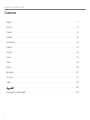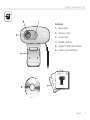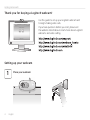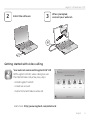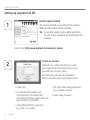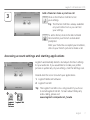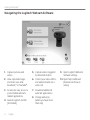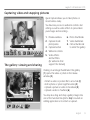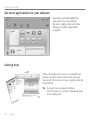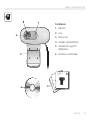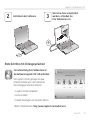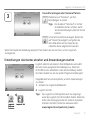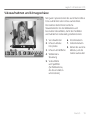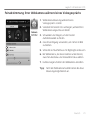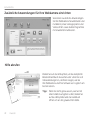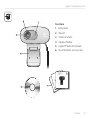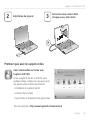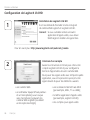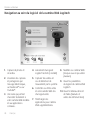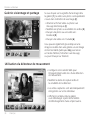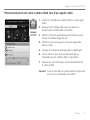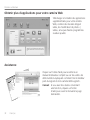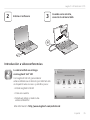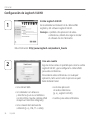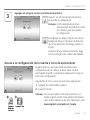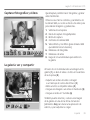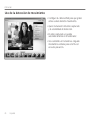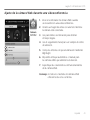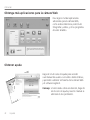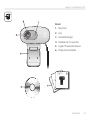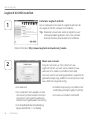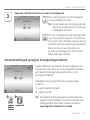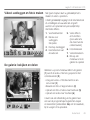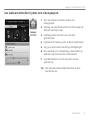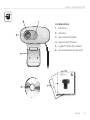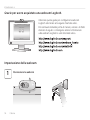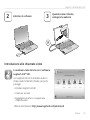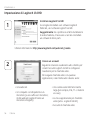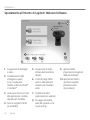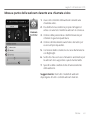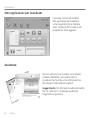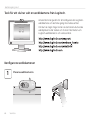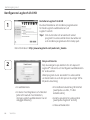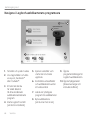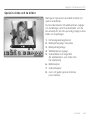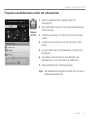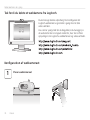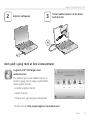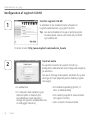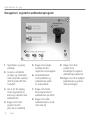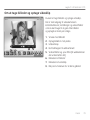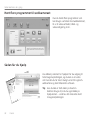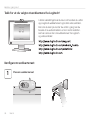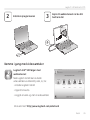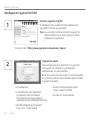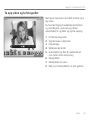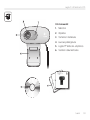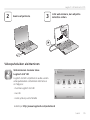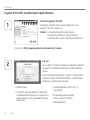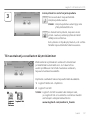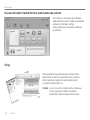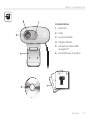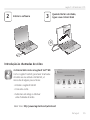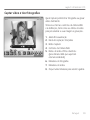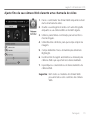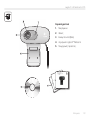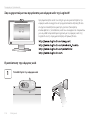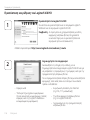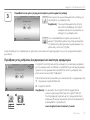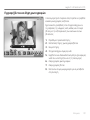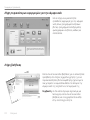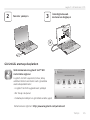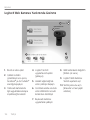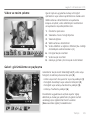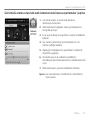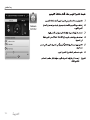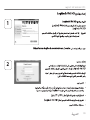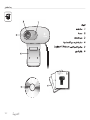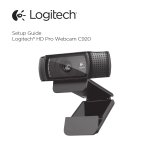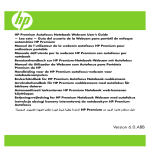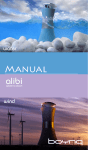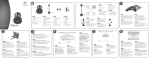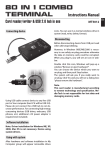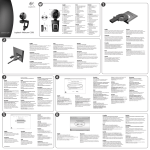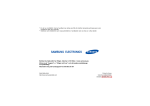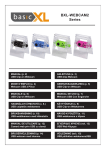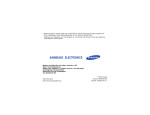Download 3 - Logitech
Transcript
Getting started with Logitech® HD Webcam C270 Logitech® HD Webcam C270 Contents English. . . . . . . . . . . . . . . . . . . . . . . . . . . . . . . . . . . . . . 3 Deutsch . . . . . . . . . . . . . . . . . . . . . . . . . . . . . . . . . . . . 13 Français . . . . . . . . . . . . . . . . . . . . . . . . . . . . . . . . . . . . . 23 Español . . . . . . . . . . . . . . . . . . . . . . . . . . . . . . . . . . . . . 33 Nederlands. . . . . . . . . . . . . . . . . . . . . . . . . . . . . . . . . . . 43 Italiano . . . . . . . . . . . . . . . . . . . . . . . . . . . . . . . . . . . . . 53 Svenska . . . . . . . . . . . . . . . . . . . . . . . . . . . . . . . . . . . . . 63 Dansk . . . . . . . . . . . . . . . . . . . . . . . . . . . . . . . . . . . . . 73 Norsk. . . . . . . . . . . . . . . . . . . . . . . . . . . . . . . . . . . . . . 83 Suomi . . . . . . . . . . . . . . . . . . . . . . . . . . . . . . . . . . . . . 93 Português . . . . . . . . . . . . . . . . . . . . . . . . . . . . . . . . . . . 103 Ελληνικά. . . . . . . . . . . . . . . . . . . . . . . . . . . . . . . . . . . . . . . . . . . . 113 Türkçe. . . . . . . . . . . . . . . . . . . . . . . . . . . . . . . . . . . . . 123 . . . . . . . . . . . . . . . . . . . . . . . . . . . . . . . . . . . 142 www.logitech.com/support. . . . . . . . . . . . . . . . . . . . . . . . . . . . 143 2 Logitech®HDWebcamC270 Features 1. Microphone 2. Autofocuslens 3. Activitylight 4. Flexibleclip/base 5. Logitech®WebcamSoftware 6. Productdocumentation Getting started with Logitech® HD Webcam C270 mation infor rtant Impo nk iThi tech Logi ty , and pliance , com Safety ts men com Your ea mak warran ! ence differ English 3 Gettingstartedwith Thank you for buying a Logitech webcam! UsethisguidetosetupyourLogitechwebcamand tobeginmakingvideocalls. Ifyouhavequestionsbeforeyoustart,pleasevisit thewebsiteslistedbelowtolearnmoreaboutLogitech webcamsandvideocalling. Setting up your webcam 1 Place your webcam 4 English Logitech®HDWebcamC270 2 Install the software 3 When prompted, connect your webcam USB Getting started with video calling Your webcam comes with Logitech Vid™ HD WithLogitechVidHD,videocallingliveover theInternettakesonlyafew,easysteps: •InstallLogitechVidHD •Createanaccount •Addafriendandmakeavideocall Learnmore: http://www.logitech.com/whatisvid English 5 Getting started with Setting up Logitech Vid HD Install Logitech Vid HD We recommend that you install both the Logitech Webcam and Logitech Vid HD software. 1 Tip: If you prefer another video-calling application, you will need to download and install third-party software. Learn more: http://www.logitech.com/webcam_howto Create an account Follow the on-screen instructions to create your Logitech Vid HD account and to set up your webcam for video calling. 2 To make video calls with any application, both you and the person you call must have: •A webcam •A computer with speakers and a microphone (or a headset with a microphone; many Logitech webcams have a built-in microphone) •A broadband Internet connection (e.g., DSL, T1, or cable) 6 English •The same video-calling application (e.g., Logitech Vid HD) •Video calling accounts Logitech® HD Webcam C270 3 Add a friend or make a practice call Click on the Practice Call tile to test your settings. Tip: The Practice Call tile is always available on your Contact List so you can test your settings. To add a friend, click on the Add a Friend tile and enter your friend’s e-mail when prompted. After your friend has accepted your invitation, click on your friend’s picture to make a call. Accessing account settings and starting applications Logitech automatically detects and adjusts the best settings for your webcam. If you would like to re-take your profile picture or update any of your settings, click the Settings icon. Double-click the icons to launch your applications. 1. Logitech Webcam Software 2. Logitech Vid HD Tip: The Logitech Vid HD icon is only present if you chose to install Logitech Vid HD. To learn about third-party video calling, please visit: www.logitech.com/webcam_howto English 7 Getting started with Navigating the Logitech Webcam Software 1. Capture pictures and videos 5. Capture videos triggered by detected motion 9. Open Logitech Webcam Software settings 2. View captured images and share via e-mail, Facebook,® or YouTube®. 6. Control your video effects and webcam while on a video call 10.Open help dashboard (manuals and how-to videos) 3. An area for easy access to your installed webcamrelated applications 7. Download additional webcam applications 4. Launch Logitech Vid HD (if installed) 8 English 8. Change webcams (when you have more than one) Logitech® HD Webcam C270 Capturing video and snapping pictures Quick Capture allows you to take photos or record videos easily. You have easy access to webcam controls and settings as well as video effects to personalize your images and recordings. The gallery: viewing and sharing 1. Preview window 6. Photo thumbnails 2. Capture mode: 7. Video humbnails photo/video 8. Click a thumb-nail 3. Capture button to enter the gallery 4. Webcam controls 5. Video effects and fun filters (for webcams that support this feature) Clicking on an image thumbnail in the gallery (1) opens the video or photo in the review window (2). •Attach a video or picture file to an e-mail (3) •Edit a photo or splice together video (4) •Upload a picture or video to Facebook (5) •Upload a video to YouTube (6) You may also drag and drop a gallery image onto one of the function tiles (items 3-6) to launch an editing application or to attach or upload. English 9 Getting started with Using motion detection •Set up your webcam to record video when it detects movement. •Adjust captured video duration and detection sensitivity. •Captured video is automatically saved to your computer. •View content in the Gallery or upload it using the One-touch Upload window. 10 English Logitech® HD Webcam C270 Fine tuning your webcam during a video call 1. Launch the webcam controller when on a video call. 2. Hide your video image with a photo while your webcam stays connected. 3. Use pan and tilt to find the best angle. 4. Use Face Tracking so you’re always in the picture. 5. Correct for poor lighting environments using RightLight. 6. Choose between auto- or manual focus for webcams that support this feature. 7. Specify webcam operating characteristics. Tip: Not all webcam models offer all of these webcam controls. English 11 Getting started with Get more applications for your webcam Download and install additional applications for your webcam, like video calling, photo and video editing, and other value-added programs. Getting help Click on the help icon to access a complete user manual, or watch how-to videos that show you how to get the most out of your Logitech webcam and software. Tip: If you are not sure about a feature, click the help icon, and our manual will open to the right place. 12 English Logitech®HDWebcamC270 Funktionen 1. Mikrofon 2. Linse 3. Aktions-LED 4. FlexiblerClip/Standfläche 5. SoftwarefürLogitech®Webkamera 6. HandbuchzumProdukt Getting started with Logitech® HD Webcam C270 mation infor rtant Impo nk iThi tech Logi ty , and pliance , com Safety ts men com Your ea mak warran ! ence differ Deutsch 13 ErsteSchritte Danke, dass Sie sich für eine Logitech-Webkamera entschieden haben! MitdieserAnleitungkonfigurierenSieIhreLogitechWebkameraundführennacheinpaareinfachen HandgriffenIhrerstesVideogespräch. WennSievorhernochFragenklärenmöchten, findenSieAntwortenzuLogitech-Webkameras undVideogesprächenaufdennachstehend angeführtenWebsites. Einrichten Ihrer Webkamera 1 Anbringen der Webkamera 14 Deutsch Logitech®HDWebcamC270 2 Installieren der Software 3 Wenn Sie dazu aufgefordert werden, schließen Sie Ihre Webkamera an. USB Erste Schritte mit Videogesprächen Im Lieferumfang Ihrer Webkamera ist die Software Logitech Vid™ HD enthalten. MitLogitechVidHDgenügeneinpaar einfacheSchritteundschonführenSie IhreVideogesprächeüberInternet: •LogitechVidHDinstallieren •Kontoerstellen •FreundhinzufügenundGesprächführen WeitereInformationen: http://www.logitech.com/whatisvid Deutsch 15 Erste Schritte Einrichten von Logitech Vid HD Logitech Vid HD installieren Es wird empfohlen, dass Sie sowohl die LogitechWebkamera als auch die Logitech Vid HD-Software installieren. 1 Tipp: Wenn Sie lieber eine andere Anwendung für Videogespräche nutzen möchten, müssen Sie die entsprechende Software herunterladen und installieren. Weitere Informationen: http://www.logitech.com/webcam_howto Konto erstellen Befolgen Sie die Anweisungen auf dem Bildschirm, um Ihr Logitech Vid HD-Konto zu erstellen und Ihre Webkamera für Videogespräche einzurichten. 2 Für ein Videogespräch müssen beim Anrufer wie beim Angerufenen folgende Voraussetzungen gegeben sein: •Eine Webkamera •Ein Computer mit Lautsprechern und Mikrofon (oder ein Kopfhörer mit Mikrofon - viele Logitech-Webkameras verfügen über ein eingebautes Mikrofon) 16 Deutsch •Eine Internet-Breitbandverbindung (DSL, UMTS oder Kabel) •Dieselbe Videoanwendung (z. B. Logitech Vid HD) •Konten für Videogespräche Logitech® HD Webcam C270 3 Freund hinzufügen oder Testanruf führen Klicken Sie auf "Testanruf", um Ihre Einstellungen zu testen. Tipp: Die Funktion "Testanruf" ist in Ihrer Kontaktliste immer sichtbar, damit Sie Ihre Einstellungen jederzeit testen können. Um einen Freund hinzuzufügen, klicken Sie auf "Freund hinzufügen" und geben Sie die E-Mail-Adresse Ihres Freundes ein, sobald Sie dazu aufgefordert werden. Wenn Ihr Freund Ihre Einladung akzeptiert hat, klicken Sie auf sein Foto, um ein Gespräch zu beginnen. Einstellungen des Kontos abrufen und Anwendungen starten Logitech erkennt automatisch Ihre Webkamera und wählt die am besten geeigneten Einstellungen aus. Wenn Sie Ihr Profilfoto neu aufnehmen oder eine Einstellung ändern möchten, klicken Sie auf das Symbol "Eigene Einstellungen". Doppelklicken Sie auf die Symbole, um Ihre Anwendungen zu starten. 1. Software für Logitech-Webkamera 2. Logitech Vid HD Tipp: Das Logitech Vid HD-Symbol wird nur angezeigt, wenn Sie Logitech Vid HD installiert haben. Wenn Sie mehr über Videogespräche mit anderen Systemen erfahren möchten, finden Sie Hinweise unter: www.logitech.com/webcam_howto Deutsch 17 Erste Schritte Navigation in der Software für Logitech-Webkameras 1. Bilder und Videos aufnehmen 4. Logitech Vid HD starten (sofern installiert) 2. Aufgenommene Bilder ansehen und per E-Mail versenden bzw. in Facebook® oder YouTube® veröffentlichen 5. Videos aufzeichnen, nachdem der Bewegungsmelder eine Bewegung erkannt hat 3. Ein Bereich für den einfachen Zugang zu Ihren Anwendungen, die die Webkamera nutzen 18 Deutsch 6. Videoeffekte und Webkamera während eines Videogesprächs steuern 7. Zusätzliche WebkameraAnwendungen herunterladen 8. Webkameras austauschen (wenn Sie über mehrere verfügen) 9. Einstellungen der Software für Logitech-Webkameras öffnen 10.Hilfefunktionen (Handbücher und Videoanleitungen) öffnen Logitech® HD Webcam C270 Videoaufnahmen und Schnappschüsse Mit Quick Capture können Sie auf einfache Weise Fotos aufnehmen oder Videos aufzeichnen. Die Funktion bietet Ihnen einfache Steuerelemente für die Webkamera und besondere Videoeffekte, damit Sie Ihre Bilder und Aufnahmen individuell gestalten können. 1. Vorschaufenster 6. Fotominiaturen 2. Erfassen-Modus: 7. Videominiaturen Foto/Video 8. Klicken Sie auf eine 3. Erfassen-Schaltfläche Miniatur, um die Galerie aufzurufen 4. WebkameraSteuerung 5. Videoeffekte und Spaßfilter (für Webkameras, die diese Funktion unterstützen) Deutsch 19 Erste Schritte Die Galerie: Anzeige und Weiterleitung Klicken Sie auf eine Bildminiatur in der Galerie (1), um das Video oder Foto im Anzeigefenster (2) darzustellen. •Hängen Sie ein Video oder ein Foto an eine E-Mail (3) an. •Bearbeiten Sie ein Foto oder schneiden Sie einen Videoclip (4). •Laden Sie ein Bild oder ein Video in Facebook (5) hoch. •Stellen Sie ein Video in YouTube (6) ein. Bewegungserkennung verwenden Sie können auch ein Bild in der Galerie auf eines der Funktionsfelder (Elemente 3-6) ziehen und ablegen, um eine Bearbeitungsfunktion aufzurufen, einen Anhang zu erstellen oder das Bild hochzuladen. •Konfigurieren Sie Ihre Webkamera so, dass die Videoaufzeichnung startet, wenn sie eine Bewegung erkennt •Stellen Sie die Dauer und der Empfindlichkeit für die Erkennung von Bewegungen ein. •Das aufgezeichnete Video wird automatisch im Computer gespeichert. •Sehen Sie sich die Inhalte in der Galerie an oder laden Sie sie über das Fenster zum direkten Upload per Tastendruck 20 Deutsch Logitech® HD Webcam C270 Feinabstimmung Ihrer Webkamera während eines Videogesprächs 1. Webkamera-Steuerung während eines Videogesprächs starten 2. Videobild mit einem Foto verbergen, während Ihre Webkamera angeschlossen bleibt 3. Schwenken und Neigen, um den besten Aufnahmewinkel zu finden 4. Gesichtsverfolgung verwenden, um immer im Bild zu bleiben 5. Schlechte Lichtverhältnisse mit RightLight verbessern 6. Bei Webkameras, die diese Funktion unterstützen, zwischen Autofokus und manuellem Fokus wählen 7. Funktionseigenschaften der Webkamera einstellen Tipp: Nicht alle Webkameramodelle bieten alle diese Steuerungsmöglichkeiten an. Deutsch 21 Erste Schritte Zusätzliche Anwendungen für Ihre Webkamera einrichten Sie können zusätzliche Anwendungen für Ihre Webkamera herunterladen und installieren, etwa Videogespräche und Videoschnitt sowie andere Programme mit erweiterten Funktionen. Hilfe abrufen Klicken Sie auf das Hilfesymbol, um das komplette Benutzerhandbuch anzusehen oder sehen Sie sich Videoanleitungen an, die Ihnen zeigen, wie Sie Ihre Webkamera und Ihre Software von Logitech am besten nutzen. Tipp: Wenn Sie nicht genau wissen, wie Sie mit einer Funktion umgehen sollen, klicken Sie auf das Hilfesymbol und das Handbuch öffnet sich an der gewünschten Stelle. 22 Deutsch Logitech®HDWebcamC270 Fonctions 1. Microphone 2. Objectif 3. Témoind'activité 4. Clip/baseflexible 5. Logitech®WebcamSoftware 6. Documentationsurleproduit Getting started with Logitech® HD Webcam C270 mation infor rtant Impo nk iThi tech Logi ty , and pliance , com Safety ts men com Your ea mak warran ! ence differ Français 23 Premièreutilisation Vous venez d'acheter une caméra Web Logitech et nous vous en félicitons! UtilisezceguidepourconfigurervotrecaméraWeb Logitechetcommenceràpasserdesappelsvidéo. Avantdecommencer,sivousavezdesquestions, veuillezconsulterlessitesWebrépertoriésdanslaliste ci-dessousafind'ensavoirplussurlescamérasWeb Logitechetsurlesappelsvidéo. Configuration de votre caméra Web 1 Positionner votre caméra Web 24 Français Logitech®HDWebcamC270 2 Installation du logiciel 3 Branchez votre caméra Web lorsque vous y êtes invité. USB Premiers pas avec les appels vidéo Votre caméra Web est livrée avec Logitech Vid™ HD. GrâceàLogitechVidHD,ilsuffitdesuivre quelquesétapessimplespourpouvoirpasser desappelsvidéoendirectparInternet: •InstallationdeLogitechVidHD •Créationd'uncompte •Ajoutd'amisetréalisationd'unappelvidéo Pourensavoirplus: http://www.logitech.com/whatisvid Français 25 Première utilisation Configuration de Logitech Vid HD Installation de Logitech Vid HD Il est recommandé d'installer à la fois le logiciel de caméra Web Logitech et Logitech Vid HD. 1 Conseil: Si vous souhaitez utiliser une autre application d'appels vidéo, vous devez télécharger et installer un logiciel tiers. Pour en savoir plus: http://www.logitech.com/webcam_howto Création d'un compte Suivez les instructions à l'écran pour créer votre compte Logitech Vid HD et pour configurer la fonction d'appel vidéo de votre caméra Web. 2 Pour passer des appels vidéo avec n'importe quelle application, vous et la personne qui reçoit votre appel doivent disposer des éléments suivants: •une caméra Web •un ordinateur équipé d'haut-parleurs et un microphone (ou un casque avec microphone; la plupart des caméras Web Logitech possèdent un microphone intégré) 26 Français •une connexion Internet haut débit (par exemple, ADSL, T1 ou câble); •la même application d'appels vidéo (par exemple, Logitech Vid HD) •des comptes pour appels vidéo Logitech® HD Webcam C270 3 Ajout d'amis et test des appels Cliquer sur l'image d'appel d'essai pour tester vos paramètres. Conseil: L'image d'appel d'essai apparaît toujours dans votre liste de contacts de sorte que vous puissiez tester vos paramètres. Pour ajouter un ami, cliquez sur Ajouter un ami, puis saisissez l'adresse électronique de votre ami. Quand votre ami a accepté votre invitation, cliquez sur l'image de votre ami pour passer un appel. Accès aux paramètres du compte et aux applications de démarrage Logitech détecte automatiquement votre caméra Web et définit les paramètres les plus adaptés. Si vous souhaitez changer l'image de votre profil ou mettre à jour les paramètres, cliquez sur l'icône Paramètres. Double-cliquez sur les icônes pour lancer vos applications. 1. Logitech Webcam Software 2. Logitech Vid HD Conseil: L'icône Logitech Vid HD apparaît uniquement si vous avez choisi d'installer Logitech Vid HD. Pour en savoir plus sur les logiciels tiers d'appel vidéo, visitez le site Web suivant: www.logitech.com/webcam_howto Français 27 Première utilisation Navigation au sein du logiciel de la caméra Web Logitech 1. Capture de photos et de vidéos 4. Lancement du logiciel Logitech Vid HD (si installé) 2. Visionnez des captures et partagez-les par message électronique, sur Facebook® ou sur YouTube®. 5. Capturer des vidéos en cas de détection de mouvement par le système 3. Une zone qui permet d'accéder facilement à votre caméra Web installée et aux applications connexes. 28 Français 6. Contrôler vos effets vidéo et votre caméra Web lors d'un appel vidéo 7. Télécharger des applications pour caméra Web supplémentaires 8. Modifier vos caméras Web (lorsque vous en possédez plusieurs) 9. Ouvrir les paramètres du logiciel de caméra Web Logitech 10.Ouvrir le tableau de bord de l'aide (manuels et vidéos de démonstration) Logitech® HD Webcam C270 Capture vidéo et prise photo Quick Capture vous permet de prendre des photos ou d'enregistrer des vidéos facilement. Vous pouvez accéder facilement aux commandes de la caméra, à ses paramètres ainsi qu'à des effets vidéo qui vous permettent de personnaliser vos images et vos enregistrements. 1. 2. 3. 4. 5. Fenêtre d'aperçu Mode de capture: photo/vidéo Bouton de capture Commandes de la caméra Effets vidéos et filtres amusants (disponibles pour les caméras Web compatibles) 6. Vignettes photo 7. Vignettes vidéo 8. Cliquez sur une vignette pour accéder à la galerie Français 29 Première utilisation Galerie: visionnage et partage Si vous cliquez sur la vignette d'une image dans la galerie (1), la vidéo ou la photo correspondante s'ouvre dans la fenêtre de visionnage (2). •Attacher un fichier vidéo ou photo à un message électronique (3) •Modifier une photo ou assembler des vidéos (4) •Envoyer une photo ou une vidéo vers Facebook (5) •Envoyer une vidéo vers Youtube (6) Vous pouvez également glisser-déposer une image accessible dans une galerie sur une image de fonctionnalité (rubriques 3-6) pour lancer un mode d'édition, l'attacher à un message, ou pour l'envoyer sur Internet. Utilisation du détecteur de mouvement •Configurer votre caméra Web pour l'enregistrement vidéo lors d'une détection de mouvement. •Modifier la durée de capture vidéo et la sensibilité de la détection. •Les vidéos capturées sont automatiquement enregistrées sur votre ordinateur. •Afficher le contenu dans la galerie ou le télécharger à partir de la fenêtre de téléchargement d'une simple touche. 30 Français Logitech® HD Webcam C270 Personnalisation de votre caméra Web lors d'un appel vidéo 1. Lancer le contrôleur de caméra Web lors d'un appel vidéo. 2. Masquer votre image vidéo avec une photo en laissant votre caméra Web connectée. 3. Utiliser la fonction panoramique et inclinaison pour trouver le meilleur angle de vue. 4. Utiliser le suivi du visage pour toujours apparaître dans le cadre. 5. Corriger le manque d'éclairage grâce à RightLight. 6. Choisir entre la mise au point automatique ou manuelle pour les caméras Web compatibles. 7. Indiquer les caractéristiques de fonctionnement de la caméra Web. Conseil: Tous les modèles de caméra Web ne disposent pas de ces commandes de caméra. Français 31 Première utilisation Obtenir plus d'applications pour votre caméra Web Téléchargez et installez des applications supplémentaires pour votre caméra Web, comme des modules d'appel vidéo, de modification de photos / vidéos, ainsi que d'autres programmes à valeur ajoutée. Assistance Cliquez sur l'icône d'aide pour accéder à un manuel d'utilisateur complet ou voir des vidéos de démonstration expliquant comment tirer le meilleur parti du logiciel et de la caméra Web Logitech. Conseil: Si vous avez des doutes concernant une fonction, cliquez sur l'icône d'aide pour ouvrir le manuel à la page demandée. 32 Français Logitech®HDWebcamC270 Funciones 1. Micrófono 2. Objetivo 3. Indicadorluminosodeactividad 4. Clip/baseversátil 5. SoftwaredecámaraWeb Logitech® 6. Documentacióndelproducto Getting started with Logitech® HD Webcam C270 mation infor rtant Impo nk iThi tech Logi ty , and pliance , com Safety ts men com Your ea mak warran ! ence differ Español 33 Utilización Gracias por la compra de una cámara Web Logitech. Sitienealgunapreguntaantesdecomenzar,visite lossitiosWebqueaparecenabajoparaobtener másinformaciónsobrelascámarasWebLogitech yvideoconferencias. Configuración de la cámara Web 1 Coloque la cámara Web 34 Español Logitech®HDWebcamC270 2 Instale el software 3 Cuando se le solicite, conecte la cámara Web USB Introducción a videoconferencias La cámara Web se entrega con Logitech Vid™ HD ConLogitechVidHD,pararealizar videoconferenciasendirectoporInternetsólo serequierenunosescasosysencillospasos: •InstaleLogitechVidHD •Creeunacuenta •Añadaunamigoyrealiceuna videoconferencia Másinformación: http://www.logitech.com/whatisvid Español 35 Utilización Configuración de Logitech Vid HD Instale Logitech Vid HD Se recomienda la instalación de la cámara Web Logitech y del software Logitech Vid HD. 1 Consejo: si prefiere otra aplicación de video- conferencias, deberá descargar e instalar el software de otro fabricante. Más información: http://www.logitech.com/webcam_howto Cree una cuenta Siga las instrucciones en pantalla para crear la cuenta Logitech Vid HD y para configurar la cámara Web para videoconferencias. 2 Para realizar videoconferencias con cualquier aplicación, tanto usted como la persona a quien llame deberán tener: •Una cámara Web •Un ordenador con altavoces y micrófono (o un casco telefónico con micrófono; muchas cámaras Web incluyen un micrófono integrado) •Una conexión de banda ancha a Internet (p. ej., DSL, T1 o cable) 36 Español •La misma aplicación de videoconferencias (p. ej., Logitech Vid HD) •Cuentas para videoconferencias Logitech® HD Webcam C270 3 Agregue un amigo o realice una llamada de práctica Haga clic en la ficha Llamada de práctica para probar la configuración. Consejo: la ficha Llamada de práctica estará siempre disponible en la lista de contactos para que pruebe la configuración. Para agregar un amigo, haga clic en la ficha Agregar un amigo e introduzca la dirección de correo electrónico del amigo cuando se le pida. Cuando el amigo acepte la invitación, haga clic en su imagen para realizar una llamada. Acceso a la configuración de la cuenta e inicio de aplicaciones Logitech detecta y ajusta automáticamente la mejor configuración para la cámara. Si desea volver a tomar la fotografía de perfil o actualizar la configuración, haga clic en el icono Configuración.. Haga doble clic en los iconos para iniciar las aplicaciones. 1. Software de cámara Web Logitech 2. Logitech Vid HD Consejo: el icono de Logitech sólo estará presente si se instala Logitech Vid HD. Para obtener información sobre videoconferencias de otros fabricantes, visite: www.logitech.com/webcam_howto Español 37 Utilización Navegación por el software de la cámara Web Logitech 1. Capture imágenes y vídeos 2. Vea las imágenes capturadas y compártalas por correo electrónico, Facebook® o YouTube®. 3. Un área de acceso rápido a las aplicaciones relacionadas con la cámara Web que haya instalado 4. Inicie Logitech Vid HD (si se ha instalado) 38 Español 5. Capture vídeos generados por la detección de movimiento 9. Abra la configuración del software de la cámara Web Logitech 6. Controle los efectos de vídeo y la cámara Web durante una video- conferencia 10.Abra el panel de ayuda (manuales y vídeos de demostración) 7. Descargue aplicaciones de cámara Web adicionales 8. Cambie de cámara Web (si tiene más de una) Logitech® HD Webcam C270 Capturar fotografías y vídeos QuickCapture permite hacer fotografías y grabar vídeo fácilmente. Ofrece acceso fácil a controles y parámetros de la cámara Web, así como a efectos de vídeo para personalizar imágenes y grabaciones. 1. 2. 3. 4. 5. Ventana de vista previa Modo de captura: fotografía/vídeo Botón de captura Controles de cámara Web Video Effects y Fun Filters (para cámaras Web que admiten estas funciones) 6. Miniaturas de fotografías 7. Miniaturas de vídeo 8. Haga clic en una miniatura para entrar en la galería La galería: ver y compartir Al hacer clic en la miniatura de una imagen en la galería (1), se abre el vídeo o la foto en la ventana de vista previa (2). •Adjunte un archivo de vídeo o imagen a un mensaje de correo electrónico (3) •Edite una foto o empalme vídeos (4) •Cargue una imagen o un vídeo en Facebook (5) •Cargue un vídeo en YouTube (6) También puede arrastrar y colocar una imagen de la galería en una de las fichas de función (elementos 3-6) para iniciar una aplicación de edición, o para adjuntar o cargar. Español 39 Utilización Uso de la detección de movimiento •Configure la cámara Web para que grabe vídeo cuando detecte movimiento. •Ajuste la duración del vídeo capturado y la sensibilidad de detección. •El vídeo capturado se guarda automáticamente en el ordenador. •Vea contenido en la Galería o cárguelo mediante la ventana para este fin con una sola pulsación. 40 Español Logitech® HD Webcam C270 Ajuste de la cámara Web durante una videoconferencia 1. Inicie el controlador de cámara Web cuando se encuentre en una videoconferencia. 2. Oculte su imagen de vídeo con una foto mientras la cámara está conectada. 3. Use panorámico e inclinación para obtener el mejor ángulo. 4. Use el seguimiento facial para ser siempre el centro de atención. 5. Corrija los entornos de poca iluminación mediante RightLight. 6. Elija entre enfoque automático o manual para las cámaras Web que admiten esta función. 7. Especifique las características del funcionamiento de la cámara Web. Consejo: no todos los modelos de cámaras Web ofrecen todos estos controles. Español 41 Utilización Obtenga más aplicaciones para la cámara Web Descargar e instalar aplicaciones adicionales para la cámara Web, como videoconferencias, edición de fotografías y vídeos, y otros programas de valor añadido. Obtener ayuda Haga clic en el icono de ayuda para acceder a un manual de usuario o ver vídeos demostrativos, y aprender a obtener el máximo de la cámara Web y el software Logitech. Consejo: si tiene dudas sobre una función, haga clic en el icono de ayuda y nuestro manual se abrirá en el sitio pertinente. 42 Español Logitech®HDWebcamC270 Bevat 1. Microfoon 2. Lens 3. Activiteitenlampje 4. Flexibeleclipenvoetstuk 5. Logitech®-webcamsoftware 6. Productdocumentatie Getting started with Logitech® HD Webcam C270 mation infor rtant Impo nk iThi tech Logi ty , and pliance , com Safety ts men com Your ea mak warran ! ence differ Nederlands 43 Aandeslagmet Dank u voor de aanschaf van een Logitech-webcam! GebruikdezegidsomuwLogitech-webcamteinstalleren entebeginnenmethetvoerenvanvideogesprekken. Ganaardeonderstaandewebsiteswanneeruvoor aanvangvragenhebtoverwebcamsenbellenmetbeeld vanLogitech. Uw webcam instellen 1 Plaats uw webcam 44 Nederlands Logitech®HDWebcamC270 2 Installeer de software 3 Sluit uw webcam aan wanneer u daarom gevraagd wordt USB Aan de slag met bellen met beeld Uw webcam wordt geleverd met Logitech Vid™ HD MetLogitechVidHDkuntubellenmetbeeld viainternetinslechtsenkeleeenvoudige stappen: •InstalleerLogitechVidHD •Maakeenaccount •Voegeencontactpersoontoeenvoereen videogesprek Meerinformatie: http://www.logitech.com/whatisvid Nederlands 45 Aan de slag met Logitech Vid HD instellen Installeer Logitech Vid HD Het is raadzaam om zowel de Logitech-webcam als de Logitech Vid HD-software te installeren. 1 Tip: Wanneer u liever een ander programma voor videogesprekken gebruikt, zult u de software daarvan moeten downloaden en installeren. Meer informatie: http://www.logitech.com/webcam_howto Maak een account Volg de instructies op het scherm om uw Logitech Vid HD-account aan te maken en uw webcam in te stellen voor bellen met beeld. 2 Voor het voeren van videogesprekken, ongeacht de gebruikte toepassing, hebben u en de persoon met wie u belt het volgende nodig: •Een webcam •Een computer met speakers en een microfoon (of een headset met een microfoon; veel Logitech-webcams hebben een ingebouwde microfoon) •Een breedbandinternetverbinding (bijvoorbeeld DSL, T1 of kabel) 46 Nederlands •Dezelfde toepassing voor bellen met beeld (bijvoorbeeld Logitech Vid HD) •Accounts voor bellen met beeld Logitech® HD Webcam C270 3 Voeg een contactpersoon toe en voer een testgesprek Klik op het pictogram voor het testgesprek om uw instellingen te testen. Tip: Het pictogram voor het testgesprek staat altijd in uw contactpersonen, zodat u uw instellingen kunt testen. Als u een contactpersoon wilt toevoegen, klikt u op het pictogram Voeg een contactpersoon toe en typt u het e-mailadres van uw vriend of vriendin in wanneer u daarom gevraagd wordt. Klik op de foto van uw contactpersoon als deze uw uitnodiging om hem of haar te bellen, heeft geaccepteerd. Accountinstellingen oproepen en toepassingen starten Logitech detecteert automatisch de beste instellingen voor uw webcam en past deze toe. Als u uw profielfoto opnieuw wilt maken of instellingen wilt updaten, klikt u op het pictogram Instellingen. Dubbelklik op de pictogrammen om uw toepassingen te starten. 1. Logitech-webcamsoftware 2. Logitech Vid HD Tip: Het Logitech Vid HD-pictogram verschijnt alleen als u Logitech Vid HD installeert. Voor meer informatie over videogesprekken met andere software, bezoekt u: www.logitech.com/webcam_howto Nederlands 47 Aan de slag met De Logitech-webcamsoftware bedienen 1. Foto's en video's vastleggen 2. Bekijk vastgelegde beelden en deel ze via e-mail, Facebook® en YouTube®. 3. Een gemakkelijke toegang tot met de webcam verwante programma's 4. Start Logitech Vid HD (indien geïnstalleerd) 48 Nederlands 5. Leg video's vast met gebruik van bewegingsdetectie 9. Open de softwareinstellingen van de Logitech-webcam 6. Bedien uw Video Effects en uw webcam tijdens een videogesprek 10.Open het help-dashboard (handleidingen en instructievideo's) 7. Download extra webcamtoepassingen 8. Wissel van webcam (als u er meer dan één hebt) Logitech® HD Webcam C270 Video's vastleggen en foto's maken De galerie: bekijken en delen Met Quick Capture kunt u gemakkelijk foto's maken of video's opnemen. U hebt gemakkelijk toegang tot de functietoetsen en instellingen van uw webcam en geeft uw foto's en opnamen een persoonlijk tintje met Video Effects. 1. Voorbeeldvenster 5. Video Effects en Fun Filters 2. Modus voor (voor webcams vastleggen: die deze functie foto/video ondersteunen) 3. De knop Vastleggen 6. Fotominiaturen 4. Functietoetsen van 7. Videominiaturen de webcam 8. Klik op een miniatuur om de galerie te openen Wanneer u op een miniatuur klikt in de galerie (1) wordt de video of de foto geopend in het controlevenster (2). •Voeg een video- of fotobestand toe aan een e-mail (3) •Bewerk een foto of koppel video's (4) •Upload een foto of video naar Facebook (5) •Upload een video naar YouTube (6) U kunt ook een afbeelding uit de galerie naar een van de programmapictogrammen slepen en neerzetten (onderdelen 3-6) om te bewerken, bij te voegen of te uploaden. Nederlands 49 Aan de slag met Bewegingsdetectie gebruiken •Stel uw webcam in zodat deze gaat opnemen als hij een beweging waarneemt. •Pas opnameduur en gevoeligheid van bewegingsdetectie aan. •Video-opnamen worden automatisch opgeslagen op uw computer. •Bekijk inhoud in de galerie of upload die met één druk op het uploadvenster. 50 Nederlands Logitech® HD Webcam C270 Uw webcam afstellen tijdens een videogesprek 1. Start de webcamcontroller tijdens een videogesprek 2. Verberg uw videobeeld achter een foto terwijl de webcam aan blijft staan. 3. Gebruik pannen en tilten voor de beste gezichtshoek. 4. Gebruik Face Tracking zodat u altijd in beeld bent. 5. Zorg voor een betere belichting met RightLight. 6. Kies automatisch of handmatig scherpstellen, bij webcams die deze functie ondersteunen. 7. Geef kenmerken voor het uitvoeren van uw webcam op. Tip: Niet alle webcammodellen bezitten al deze functietoetsen. Nederlands 51 Aan de slag met Extra webcamtoepassingen Download en installeer extra toepassingen voor uw webcam, zoals bellen met beeld, foto- en videobewerking en andere programma's met meerwaarde. Hulp vragen Klik op het hulppictogram om een volledige handleiding op te roepen, of bekijk instructievideo's die laten zien hoe u uw Logitech-webcamsoftware optimaal kunt benutten. Tip: Twijfelt u over een bepaalde functie, klik dan op het hulppictogram en de handleiding wordt op de juiste plaats geopend. 52 Nederlands Logitech®HDWebcamC270 Caratteristiche 1. Microfono 2. Obiettivo 3. Spiadifunzionamento 4. Supporto/clipflessibile 5. Logitech®WebcamSoftware 6. Documentazionedelprodotto Getting started with Logitech® HD Webcam C270 ation inform rtant Impo hink h iT itec Log Your nce, mplia y, co Safet a ake ts m men com and nty warra e! renc diffe Italiano 53 Introduzionea Grazie per avere acquistato una webcam Logitech. Utilizzarequestaguidaperconfigurarelawebcam Logitechediniziareadeseguirechiamatevideo. Pereventualidomandeprimadiiniziare,visitareisitiWeb elencatidiseguito:contengonoulterioriinformazioni sullewebcamLogitechesullechiamatevideo. Impostazione della webcam 1 Posizionare la webcam 54 Italiano Logitech®HDWebcamC270 2 Installare il software 3 Quando viene richiesto, collegare la webcam USB Introduzione alle chiamate video La webcam viene fornita con il software Logitech Vid™ HD ConLogitechVidHD,lachiamatavideoin temporealeinInternetrichiedesolopochi passaggi: •InstallareLogitechVidHD •Creareunaccount •Aggiungereunamicooeseguireuna chiamatavideo Ulterioriinformazioni: http://www.logitech.com/whatisvid Italiano 55 Introduzione a Impostazione di Logitech Vid HD Installare Logitech Vid HD Si consiglia di installare sia il software Logitech Webcam, sia il software Logitech Vid HD. 1 Suggerimento: Se si preferisce un'altra installazione di videochiamata, è necessario scaricare e installare un software di terze parti. Ulteriori informazioni: http://www.logitech.com/webcam_howto Creare un account Seguire le istruzioni visualizzate sullo schermo per creare l'account Logitech Vid HD e configurare la webcam per le chiamate video. 2 Per eseguire chiamate video con qualsiasi applicazione, i due interlocutori devono avere: •Una webcam •Un computer con altoparlanti e un microfono (o una cuffia con microfono; molte webcam Logitech hanno un microfono integrato) 56 Italiano •Una connessione Internet a banda larga (per esempio, DSL, T1 o modem via cavo) •La stessa applicazione per chiamate video (ad es. Logitech Vid HD) •Account di chiamata video Logitech® HD Webcam C270 3 Aggiungere un amico o eseguire una chiamata di prova Fare clic sul pulsante della chiamata di prova per verificare le impostazioni correnti. Suggerimento: Il pulsante della chiamata di prova, che consente di verificare le impostazioni correnti, è sempre disponibile nell'elenco dei contatti. Per aggiungere un amico, fare clic sul pulsante corrispondente e, quando richiesto, specificarne l'indirizzo di posta elettronica. Una volta accettata la richiesta di amicizia, sarà possibile effettuare chiamate video. Accesso alle impostazioni dell'account e avvio delle applicazioni Le impostazioni migliori per la webcam vengono rilevate e selezionate automaticamente. Per sostituire la fotografia del profilo o aggiornare qualsiasi impostazione, fare clic sull'icona delle impostazioni . Per avviare le applicazioni, fare doppio clic sulle icone corrispondenti. 1. Logitech Webcam Software 2. Logitech Vid HD Suggerimento: L'icona del software Logitech Vid HD è disponibile solo se si sceglie di installare Logitech Vid HD. Per ulteriori informazioni sui software per chiamate video di terze parti, visitare il sito Web: www.logitech.com/webcam_howto Italiano 57 Introduzione a Spostamento all'interno di Logitech Webcam Software 1. Acquisizione di immagini e video 2. Visualizzazione delle immagini acquisite e loro condivisione tramite e-mail, Facebook® o YouTube®. 3. Un'area per l'accesso facile alle applicazioni correlate alla webcam installata 4. Avvio di Logitech Vid HD (se installato) 58 Italiano 5. Acquisizione di video attivata dal movimento rilevato 9. Apertura delle impostazioni di Logitech Webcam Software 6. Controllo degli effetti video e della webcam durante una chiamata video 10.Apertura del Centro assistenza Logitech (manuali e video di procedure) 7. Download di altre applicazioni per webcam 8. Passaggio ad un'altra webcam (quando se ne ha più di una) Logitech® HD Webcam C270 Acquisizione di video e scatto di fotografie Possibilità di scattare foto o registrare video con facilità grazie a Quick Capture. Facilità di accesso ai controlli e alle impostazioni della webcam oltre che agli effetti video, per personalizzare immagini e filmati. 1. 2. 3. 4. 5. Finestra di anteprima Modalità di acquisizione: foto/video Pulsante di acquisizione Controlli della webcam Effetti video e filtri deformanti (per le webcam che supportano questa funzionalità) 6. Miniature foto 7. Miniature video 8. Clic su una miniatura per accedere alla galleria Italiano 59 Introduzione a Galleria filmati: visualizzazione e condivisione Facendo clic sulla miniatura di un'immagine nella galleria (1) il video o la foto vengono aperti nella finestra di anteprima (2). •Come allegare fotografie o video a messaggi di posta elettronica (3) •Modifica di foto o di video (4) •Caricamento di un'immagine o di un video in Facebook (5) •Caricamento di un video in YouTube (6) È anche possibile trascinare e rilasciare un'immagine di galleria su uno dei tasti funzione (elementi 3-6) per avviare un'applicazione di modifica, per allegare un oggetto o per caricarlo). Utilizzo del rilevamento dei movimenti •Configurare la webcam per la registrazione di video quando rileva movimenti. •Regolazione della durata del video acquisito e della sensibilità di rilevamento. •Il video acquisito viene automaticamente salvato nel computer. •Visualizzazione di contenuti nella galleria o loro caricamento utilizzando la finestra di caricamento immediato. 60 Italiano Logitech® HD Webcam C270 Messa a punto della webcam durante una chiamata video 1. Avvio del controller della webcam durante una chiamata video. 2. Possibilità di nascondere la propria immagine in video con una foto mentre la webcam è connessa. 3. Utilizzo della panoramica e dell’inclinazione per ottenere la giusta inquadratura. 4. Utilizzo del rilevamento automatico del volto per essere sempre inquadrati. 5. Correzione delle condizioni di scarsa illuminazione con RightLight. 6. Scelta tra messa a fuoco manuale e automatica per le webcam che supportano questa funzionalità. 7. Specifica delle caratteristiche di funzionamento della webcam. Suggerimento: Non tutti i modelli di webcam dispongono di tutti i controlli webcam indicati. Italiano 61 Introduzione a Altre applicazioni per la webcam È possibile scaricare ed installare altre applicazioni per la webcam, come programmi per la chiamata video, l'editing di foto e video e altri programmi a valore aggiunto. Assistenza Fare clic sull'icona ? per accedere a un manuale completo dell'utente o per vedere video di procedure che mostrano come ottimizzare l'uso del software e della webcam Logitech. Suggerimento: Per informazioni sulle funzionalità, fare clic sull'icona ? e il manuale visualizzerà l'argomento in questione. 62 Italiano Logitech®HDWebcamC270 Funktioner 1. Mikrofon 2. Objektiv 3. Sändningslampa 4. Justerbarstativklämma 5. ProgramvaraförLogitech®webbkameran 6. Produktdokumentation Getting started with Logitech® HD Webcam C270 mation infor rtant Impo nk iThi tech Logi ty , and pliance , com Safety ts men com Your ea mak warran ! ence differ Svenska 63 Kommaigångmed Tack för att du har valt en webbkamera från Logitech. AnvänddenhärguidenförattkonfigureradinLogitechwebbkameraochkommaigångmedvideosamtal. Omduharnågrafrågorinnandustartarkandubesöka webbplatsernahärnedanochfåmerinformationom Logitech-webbkamerorochvideosamtal. Konfigurera webbkameran 1 Placera webbkameran 64 Svenska Logitech®HDWebcamC270 2 Installera programvaran 3 Anslut webbkameran när du uppmanas till det USB Komma igång med videosamtal Logitech Vid™ HD medföljer webbkameran MedLogitechVidHDkanduringavideosamtal viaInternetmednågrafåenklasteg: •InstalleraLogitechVidHD •Skapaettkonto •Läggtillenvänochringettvideosamtal Merinformation:http://www.logitech.com/whatisvid Svenska 65 Komma igång med Konfigurera Logitech Vid HD Installera Logitech Vid HD Du rekommenderas att installera programvaran för både Logitech-webbkameran och Logitech Vid HD. 1 Tips! Om du föredrar att använda ett annat program för videosamtal måste du ladda ner och installera programvara från tredje part. Mer information: http://www.logitech.com/webcam_howto Skapa ett konto Följ anvisningarna på skärmen för att skapa ett Logitech® Vid-konto och konfigurera webbkameran för videosamtal. 2 Vilket program du än använder för videosamtal så måste både du och den person du ringer till ha följande utrustning: •En webbkamera •En dator med högtalare och mikrofon (eller ett headset med mikrofon; många Logitech-webbkameror har en inbyggd mikrofon) 66 Svenska •En bredbandsanslutning till Internet (exempelvis via DSL, T1 eller kabelmodem) •Samma program för videosamtal (exempelvis Logitech Vid HD) •Videosamtalskonton Logitech® HD Webcam C270 3 Lägg till en vän och ring ett testsamtal Testa inställningarna genom att klicka på testsamtalsrutan. Tips! Testsamtalsrutan är alltid tillgänglig i din kontaktlista så att du kan testa inställningarna. Lägg till en vän genom att klicka på rutan Lägg till en vän och ange dennes e-postadress. När din vän har accepterat inbjudan klickar du på dennes bild om du vill ringa upp vederbörande. Komma åt kontoinställningar och starta program Logitech ställer in webbkameran automatiskt. Klicka på ikonen Inställningar om du vill ta en ny profilbild eller uppdatera inställningarna. Dubbelklicka på ikonen för att starta programmen. 1. Programvara för Logitech-webbkameran 2. Logitech Vid HD Tips! Logitech Vid HD-ikonen visas endast om du har installerat Logitech Vid HD. Du kan läsa mer om videosamtal via tredje part här: www.logitech.com/webcam_howto Svenska 67 Komma igång med Navigera i Logitech-webbkamerans programvara 1. Ta bilder och spela in video 2. Visa tagna bilder och dela via e-post, Facebook® eller YouTube®. 3. Ett område där du får enkel åtkomst till dina installerade webbkamerarelaterade program 4. Starta Logitech Vid HD (om det är installerat) 68 Svenska 5. Spela in videofiler som startar när en rörelse upptäcks 9. Öppna programinställningar för Logitech-webbkameran 6. Kontrollera videoeffekter och webbkameran under ett videosamtal 10.Öppna hjälppanelen (bruksanvisningar och instruktionsfilmer) 7. Ladda ner ytterligare program för webbkameror 8. Byta webbkamera (om du har mer än en) Logitech® HD Webcam C270 Spela in video och ta bilder Med Quick Capture kan du enkelt ta bilder och spela in videofilmer. Du har enkel åtkomst till webbkamerans reglage och inställningar samt till videoeffekter som du kan använda för att sätta personlig prägel på dina bilder och inspelningar. 1. 2. 3. 4. 5. Förhandsgranskningsfönster Bildinspelningsläge: foto/video Bildinspelningsknapp Webbkamerans reglage Videoeffekter och roliga filter (för webbkameror som stöder den här funktionen) 6. Bildminiatyrer 7. Videominiatyrer 8. Gå in i ett galleri genom att klicka på en miniatyr Svenska 69 Komma igång med Galleriet: visa och dela När du klickar på en bildminiatyr i galleriet (1) öppnas videofilen eller fotot i granskningsfönstret (2). •Bifoga ett videoklipp eller en bild till ett e-postmeddelande (3) •Redigera ett foto eller sammanfoga videofiler (4) •Överföra en bild eller ett videoklipp till Facebook (5) •Överföra ett videoklipp till YouTube (6) Du kan också dra och släppa en galleribild på någon av funktionsrutorna (punkt 3-6) för att starta ett redigeringsprogram eller bifoga eller överföra en fil. Använd rörelseavkänning •Konfigurera webbkameran att spela in video när den upptäcker rörelser. •Justera längden på videoinspelningen och känsligheten för rörelser. •Inspelade videofiler sparas automatiskt i din dator. •Visa innehållet i galleriet eller överför det med en knapptryckning i fönstret för överföring av filer. 70 Svenska Logitech® HD Webcam C270 Finjustera webbkameran under ett videosamtal 1. Aktivera webbkamerans reglage under ett videosamtal. 2. Dölj videobilden med ett foto medan webbkameran förblir ansluten. 3. Använd panorering och vrid tills du hittar den bästa vinkeln. 4. Använd ansiktsspårning så att du alltid finns med i bilden. 5. Lys upp miljöer där ljusförhållandena är dåliga med RightLight. 6. Välj mellan automatiskt och manuellt fokus för webbkameror som stöder den här funktionen. 7. Ange webbkamerans driftsegenskaper. Tips! Alla webbkameramodeller erbjuder inte alla dessa webbkamerafunktioner. Svenska 71 Komma igång med Hämta fler program till webbkameran Ladda ner och installera tilläggsprogram för webbkameran, t.ex för videosamtal, foto och videoredigering, och andra värdefulla program. Hjälp Klicka på hjälpikonen för att öppna bruksanvisningen, eller för att se videofilmer som visar hur du kan få ut det mesta möjliga av programvaran för Logitechs webbkamera. Tips! Om du är osäker på någon funktion kan du öppna funktionens bruksanvisning genom att klicka på hjälpikonen. 72 Svenska Logitech®HDWebcamC270 Specifikationer 1. Mikrofon 2. Objektiv 3. Statusindikator 4. Justerbarklips/fod 5. Logitech®Webkamerasoftware 6. Vejledning Getting started with Logitech® HD Webcam C270 mation infor rtant Impo nk iThi tech Logi ty , and pliance , com Safety ts men com Your ea mak warran ! ence differ Dansk 73 Sådankommerduigang Tak fordi du købte et webkamera fra Logitech. Dukanbrugedennevejledningtilatkonfigureredit Logitech-webkameraogkommeigangmedatføre videosamtaler. Hvisduharspørgsmålførdubegynder,kandukiggepå dewebstederdererangivetnedenfor,hvordererflere oplysningeromLogitechswebkameraerogvideosamtaler. Konfiguration af webkameraet 1 Placer webkameraet 74 Dansk Logitech®HDWebcamC270 2 Installer softwaren 3 Tilslut webkameraet når du bliver bedt om det USB Kom godt i gang med at føre videosamtaler Logitech Vid™ HD følger med webkameraet. Duskalblotgøreetparenkeltetingforat kommeigangmedatringeviainternettet medLogitechVidHD: •InstallerLogitechVidHD •Opretenkonto •Tilføjenven,ogforetagetvideoopkald Fåmereatvide: http://www.logitech.com/whatisvid Dansk 75 Sådan kommer du i gang Konfiguration af Logitech Vid HD Installer Logitech Vid HD Vi anbefaler at du installerer både softwaren til Logitech-webkameraet og Logitech Vid HD. 1 Tip: Hvis du foretrækker at bruge et andet program til videoopkald, skal du selv hente det på nettet og installere det. Få mere at vide: http://www.logitech.com/webcam_howto Opret en konto Du opretter en konto til Logitech Vid HD og konfigurerer webkameraet ved at følge anvisningerne på skærmen. 2 Hvis du vil foretage videoopkald, skal både du og den du ringer til, have følgende (uanset hvilket program du bruger): •Et webkamera •En computer med højtalere og en mikrofon (eller et headset (dvs. hovedtelefoner med mikrofon); mange af Logitechs webkameraer har en indbygget mikrofon) 76 Dansk •En bredbåndsopkobling (fx DSL, T1 eller et kabelmodem) •Det samme program til videosamtaler (fx Logitech Vid HD) •Hver sin konto til videosamtaler Logitech® HD Webcam C270 3 Tilføj en ven, eller foretag et testopkald Du kan teste indstillingerne ved at klikke på ikonet til testopkald. Tip: Ikonet til at foretage testopkald vises altid i adressebogen, så du kan altid teste indstillingerne. Hvis du vil tilføje en ven, skal du klikke på ikonet Tilføj en ven og indtaste dennes e-mailadresse når du bliver bedt om det. Når din ven har accepteret invitationen, skal du bare klikke på billedet af vedkommende for at ringe op. Kontoindstillinger og start af programmer De bedste indstillinger til webkameraet bliver beregnet automatisk. Hvis du vil tage et andet billede til din profil eller opdatere nogen af indstillingerne, skal du klikke på ikonet Indstillinger. Dobbeltklik på et af ikonerne for at starte programmet. 1. Logitech Webkamerasoftware 2. Logitech Vid HD Tip: Logitech Vid HD-ikonet vises kun hvis du valgte at installere Logitech Vid HD. Du kan læse mere om andre programmer til videoopkald på: www.logitech.com/webcam_howto Dansk 77 Sådan kommer du i gang Navigation i Logitechs webkameraprogram 1. Tag billeder, og optag videoklip 2. Du kan se de billeder du tager, og sende dem med e-mail eller overføre dem til Facebook® eller YouTube®. 3. Her er der let adgang til de programmer du kan bruge sammen med webkameraet 4. Bruges til at starte Logitech Vid HD (hvis det er installeret) 78 Dansk 5. Bruges til at optage videoklip når der registreres en bevægelse 6. Kontrolfunktioner til videoeffekter og webkameraet under en videosamtale 7. Bruges til at hente flere programmer til webkameraet på nettet 8. Bruges til at skifte webkamera (hvis du har mere end ét) 9. Bruges til at åbne panelet med indstillinger til Logitechwebkameraprogrammet 10.Bruges til at åbne hjælpen (vejledninger og videoer med anvisninger) Logitech® HD Webcam C270 Om at tage billeder og optage videoklip Du kan let tage billeder og optage videoklip. Der er nem adgang til videokameraets kontrolfunktioner, indstillinger og videoeffekter som du kan bruge til at gøre dine billeder og optagelser mere personlige. 1. 2. 3. 4. 5. Vindue med billedet Optagefunktion: foto/video Udløserknap Kontrolknapper til webkameraet Videoeffekter og sjove filtre (til webkameraer der understøtter det) 6. Miniaturer af billeder 7. Miniaturer af videoklip 8. Klik på en miniature for at åbne galleriet Dansk 79 Sådan kommer du i gang Galleriet: om at se og dele Når du klikker på en miniature i galleriet (1), åbnes videoklippet eller billedet i vinduet (2). •Du kan sende en billed- eller videofil med e-mail (3) •Du kan redigere et billede eller splejse videoklip (4) •Du kan overføre et billede eller et videoklip til Facebook (5) •Du kan overføre et videoklip til YouTube (6) Du kan også trække et billede fra galleriet over på et af funktionsikonerne (nummer 3-6) og derved åbne et redigeringsprogram, sende billedet/ klippet med en e-mail eller overføre det til Facebook m.v. Brug af overvågningsfunktionen •Du kan indstille webkameraet til at optage et videoklip når der registreres bevægelse. •Du kan angive hvor langt klippet skal være og indstille sensorens følsomhed. •Videoklippet bliver automatisk gemt på computeren. •Du kan se optagelserne i galleriet og sende dem med et enkelt klik. 80 Dansk Logitech® HD Webcam C270 Finjustering af webkameraet under en videosamtale 1. Åbner kontrolpanelet til webkameraet under en videosamtale. 2. Skjuler videobilledet og viser et foto, mens webkameraet forbliver tilsluttet. 3. Bruges til at dreje og vippe kameraet indtil du får den helt rigtige vinkel. 4. Hvis du bruger sporing af ansigtet, er du altid med på billedet. 5. Korrigerer billedet vha. RightLight hvis lyset er dårligt. 6. På webkameraer der understøtter det, kan du vælge at stille skarpt automatisk eller manuelt. 7. Her kan du foretage flere indstillinger. Tip: Alle disse funktioner findes ikke på alle webkameramodeller. Dansk 81 Sådan kommer du i gang Hent flere programmer til webkameraet Du kan hente flere programmer som kan bruges sammen med webkameraet, bl.a. til videosamtaler, billed- og videoredigering m.m. Sådan får du hjælp Hvis klikker på ikonet for hjælpen får du adgang til hele brugervejledningen, og du kan se en video om hvordan du får mest muligt ud af dit Logitechwebkamera og den tilhørende software. Tip: Hvis du ikke er helt sikker på hvad en funktion bruges til, kan du også klikke på hjælp-ikonet – så åbnes det relevante afsnit i brugervejledningen. 82 Dansk Logitech®HDWebcamC270 Funksjoner 1. Mikrofon 2. Objektiv 3. Statuslampe 4. Bøyeligfeste/fot 5. Programvareforwebkameraer fraLogitech® 6. Produktdokumentasjon Getting started with Logitech® HD Webcam C270 mation infor rtant Impo nk iThi tech Logi ty , and pliance , com Safety ts men com Your ea mak warran ! ence differ Norsk 83 Kommeigangmed Takk for at du valgte et webkamera fra Logitech! Idenneveiledningenkanduleseomhvordandusetter oppLogitech-webkameraetogholdervideosamtaler. Dersomdulurerpånoeførdusetterigang,kandu besøkeetavwebområdenesomernevntnedenfor. HerkandulesemeromwebkameraerfraLogitech ogvideosamtaler. Konfigurere webkameraet 1 Plassere webkameraet 84 Norsk Logitech®HDWebcamC270 2 Installere programvaren 3 Kople til webkameraet når du blir bedt om det USB Komme i gang med videosamtaler Logitech Vid™ HD følger med webkameraet MedLogitechVidHDkanduholde videosamtalerviaInternettpåén,to,tre: •InstallerLogitechVidHD •Opprettenkonto •Leggtilenvennogstartenvideosamtale Vilduvitemer? http://www.logitech.com/whatisvid Norsk 85 Komme i gang med Konfigurere Logitech Vid HD Installer Logitech Vid HD Vi anbefaler at du installerer både webkameraet og Logitech Vid HD-programmet. 1 Tips: Hvis du heller vil bruke et annet program for videosamtaler, må du laste ned og installere tredjeparts programvare. Vil du vite mer? http://www.logitech.com/webcam_howto Opprett en konto Følg instruksjonene på skjermen for å opprette en Logitech Vid HD-konto og konfigurere webkameraet for videosamtaler. 2 Både du og personen du ringer til, må ha følgende for å kunne holde en videosamtale (uansett hvilket program du bruker): •Et webkamera •En datamaskin med høyttalere og mikrofon, eller et headset med mikrofon (mange Logitechwebkameraer har innebygd mikrofon) •Bredbåndstilkopling til Internett (f.eks. DSL, T1 eller kabel) 86 Norsk •Samme videosamtaleprogram (f.eks. Logitech Vid HD) •Kontoer for videosamtaler Logitech® HD Webcam C270 3 Legge til en venn og foreta et testanrop Du klikker på ruten for testanrop for å prøve innstillingene dine. Tips:Ruten for testanrop er alltid tilgjengelig på kontaktlisten, hvis du har behov for å kontrollere innstillingene dine. Hvis du vil legge til en venn, klikker du på ruten Legg til en venn og angir kontaktens e-postadresse når du blir bedt om det. Når kontakten har godtatt invitasjonen, er det bare å klikke på bildet av personen for å ringe. Se kontoinnstillingene og starte programmer Logitech registrerer og angir automatisk de optimale innstillingene for webkameraet. Hvis du vil ta et nytt profilbilde eller oppdatere noen av innstillingene, klikker du på ikonet for innstillinger. Dobbeltklikk på ikonene for å starte programmene. 1. Programvare for webkameraer fra Logitech 2. Logitech Vid HD Tips: Du vil kun se Logitech Vid HD-ikonet dersom du har installert Logitech Vid HD. Hvis du vil vite mer om videosamtaler via tredjeparter, kan du besøke www.logitech.com/webcam_howto Norsk 87 Komme i gang med Navigere i programvaren for webkameraer fra Logitech 1. Ta bilder og ta opp video 2. Vis bilder og del via e-post, Facebook® eller YouTube®. 3. Gir enkel tilgang til webkamerarelaterte programmer på datamaskinen 4. Start Logitech Vid HD (hvis det er installert) 88 Norsk 5. Start videoopptak med bevegelsesregistrering 6. Kontroller videoeffekter og webkameraet mens du snakker 7. Last ned webkameraprogrammer 8. Bytt webkamera (hvis du har mer enn ett) 9. Åpne innstillingene for webkameraprogrammet fra Logitech 10.Åpne hjelpepanelet (brukerhåndbøker og veiledningsvideoer) Logitech® HD Webcam C270 Ta opp video og ta fotografier Med Quick Capture kan du enkelt ta bilder og ta opp video. Du har enkel tilgang til webkamerakontrollene og -innstillingene, og du kan også bruke videoeffekter til å gi bilder og opptak særpreg. 1. 2. 3. 4. 5. Forhåndsvisningsvindu Opptaksmodus: bilde/video Utløserknapp Webkamerakontroller Videoeffekter og filtre (for webkameraer som støtter denne funksjonen) 6. Miniatyrbilder 7. Miniatyrbilder for video 8. Klikk på et miniatyrbilde for å åpne galleriet Norsk 89 Komme i gang med Galleriet: vise og dele Du åpner en video eller et bilde i visningsvinduet (2) ved å klikke på et miniatyrbilde i galleriet (1). •Legg en video- eller bildefil ved en e-post (3) •Rediger et bilde eller slå sammen videoer (4) •Last opp et bilde eller en video til Facebook (5) •Last opp en video til YouTube (6) Du kan også dra og slippe et av bildene i galleriet på en av funksjonsrutene (element 3–6) for å starte et redigeringsprogram, opprette et vedlegg eller laste filen opp. Bruke bevegelsesregistrering •Velg at webkameraet skal starte videopptak når det registrerer bevegelse. •Juster lengden på videoopptak og hvor følsom bevegelsesregistreringen skal være. •Videoopptak lagres automatisk på datamaskinen. •Vis innhold i galleriet, eller last det opp ved hjelp av hurtigopplastingsvinduet. 90 Norsk Logitech® HD Webcam C270 Finjuster webkamerainnstillingene mens du prater 1. Start webkamerakontrollene mens du snakker. 2. Skjul videoen bak et bilde, men behold tilkoplingen til webkameraet. 3. Panorer og vipp kameraet for å finne best mulig vinkel. 4. Bruk ansiktssporing til å holde deg i bildet. 5. RightLight-teknologien korrigerer dårlige lysforhold. 6. Velg mellom autofokus eller manuell fokus for webkameraer som støtter dette. 7. Angi innstillinger for bruk av webkameraet. Tips:Ikke alle webkameraer er utstyrt med alle disse webkamerakontrollene. Norsk 91 Komme i gang med Skaff deg flere programmer til bruk med webkameraet Du kan laste ned og installere flere programmer til webkameraet, bl.a. for videosamtaler, redigering av bilde og video samt andre spennende programmer. Få hjelp Du klikker på hjelpeikonet for å åpne den fullstendige brukerhåndboken. Du kan også se videoer som viser deg hvordan du får mest mulig ut av programvaren og Logitech-webkameraet. Tips:Hvis du er usikker på en funksjon, kan du klikke på hjelpeikonet. Da åpnes brukerhåndboken på riktig sted. 92 Norsk Logitech®HDWebcamC270 Ominaisuudet 1. Mikrofoni 2. Objektiivi 3. Toiminnonmerkkivalo 4. Joustavapidike/jalusta 5. Logitech®Webcam-ohjelmisto 6. Tuotteendokumentaatio Getting started with Logitech® HD Webcam C270 mation infor rtant Impo nk iThi tech Logi ty , and pliance , com Safety ts men com Your ea mak warran ! ence differ Suomi 93 Aloitusopas Kiitos Logitechin web-kameran ostosta Tämänoppaanavullavoitmäärittääweb-kameran asetuksetjaaloittaavideopuheluidensoittamisen. Jossinullaonkysymyksiä,voitkatsoanäiltäsivustoilta lisätietoaLogitechinweb-kameroistajavideopuheluista, ennenkuinaloitat. Web-kameran käyttöönotto 1 Laita web-kamera sopivaan paikkaan 94 Suomi Logitech®HDWebcamC270 2 Asenna ohjelmisto. 3 Liitä web-kamera, kun ohjelma kehottaa siihen. USB Videopuheluiden aloittaminen Web-kameran mukana tulee Logitech Vid™ HD LogitechVidHD-ohjelmistonavullasuorien videopuheluidensoittamineninternetissä onhelppoa: •AsennaLogitechVidHD •Luotili •Lisääystäväjasoitahänelle Lisätietoja: http://www.logitech.com/whatisvid Suomi 95 Aloitusopas Logitech Vid HD -ohjelmiston käyttöönotto Asenna Logitech Vid HD Kannattaa asentaa sekä Logitech Webcam- että Logitech Vid HD -ohjelmisto. 1 Vinkki: Jos halutaan käyttää jotain muuta videopuhelusovellusta, täytyy ladata ja asentaa jonkin muun valmistajan ohjelmisto. Lisätietoja: http://www.logitech.com/webcam_howto Luo tili Luo Logitech Vid HD -tili näytössä näkyvien ohjeiden mukaisesti ja määritä web-kamera videopuheluita varten. 2 Jotta videopuheluita voidaan soittaa – mitä tahansa sovellusta siihen sitten käytetäänkin – kummallakin puheluun osallistuvalla pitää olla: •Web-kamera •Tietokone sekä kaiuttimet ja mikforoni tai kuulokemikrofoni (useissa Logitechin web-kameroissa on sisäänrakennettuna mikrofoni) 96 Suomi •Laajakaistayhteys (esim. DSL, T1 tai kaapeli) •Sama videopuhelusovellus (esim. Logitech Vid HD) •Videopuhelutili Logitech® HD Webcam C270 3 Lisää ystävä tai soita harjoituspuhelu Testaa asetukset napsauttamalla Harjoituspuhelu-ruutua. Vinkki: Harjoituspuhelu-ruutu löytyy aina yhteystietoluettelosta. Jos haluat lisätä ystävän, napsauta Lisää ystävä -ruutua ja anna kysyttäessä hänen sähköpostiosoitteensa. Kun ystäväsi on hyväksynyt kutsun, voit soittaa hänelle napsauttamalla hänen kuvaansa. Tilin asetukset ja sovellusten käynnistäminen Web-kameran optimaaliset asetukset tunnistetaan ja määritetään automaattisesti. Jos haluat ottaa uuden profiilikuvan tai tehdä muutoksia asetuksiin, napsauta Asetukset-kuvaketta. Käynnistä sovellukset kaksoisnapsauttamalla kuvakkeita. 1. Logitech Webcam -ohjelmisto 2. Logitech Vid HD Vinkki: Logitech Vid HD -kuvake tulee näkyviin vain, jos Logitech Vid on asennettu. Lisätietoa muiden valmistajien videopuhelutuotteista: www.logitech.com/webcam_howto Suomi 97 Aloitusopas Logitech Webcam -ohjelmisto 1. Valokuvien ja videoiden sieppaus 2. Siepattujen kuvien katseleminen ja jakaminen sähköpostin, Facebookin® tai YouTuben® välityksellä. 3. Alue josta asennettuun web-kameraan liittyviä sovelluksia voidaan helposti käyttää. 4. Logitech Vidin käynnistys (jos asennettuna) 98 Suomi 5. Liikkeentunnistimen laukaisema videoiden sieppaus 9. Logitech Webcam -ohjelmiston asetusten avaaminen 6. Videotehosteiden ja web-kameran hallinta videopuheluiden aikana 10.Ohjeen avaaminen (sisältää käyttöohjeita ja havainnollistavia videoita) 7. Muiden webkamerasovellusten lataaminen 8. Web-kameran vaihtaminen (jos käytössä on useampi kuin yksi) Logitech® HD Webcam C270 Videon sieppaus ja kuvien otto Quick Capture -toiminnon avulla voidaan ottaa kuvia ja tallentaa videota helposti. Ohjelman avulla voi säätää web-kameran toimintoja ja asetuksia sekä lisätä kuviin ja videotallenteisiin elävöittäviä tehosteita. 1. 2. 3. 4. 5. Esikatseluikkuna Sieppaustila: valokuva/video Sieppauspainike Web-kameran toiminnot Videotehosteet ja hauskat suodattimet (näitä toimintoja tukevissa web-kameroissa) 6. Valokuvien pikkukuvat 7. Videoiden pikkukuvat 8. Siirry valikoimaan pikkukuvaa napsauttamalla Suomi 99 Aloitusopas Valikoima: katselu ja jakaminen Kun pikkukuvaa napsautetaan valikoimassa (1), video tai valokuva aukeaa esikatseluikkunassa (2). •Liitä video- tai valokuvatiedosto sähköpostiviestiin (3) •Muokkaa valokuvia tai yhdistele videoita (4) •Lataa kuva tai video Facebookiin (5) •Lataa video YouTubeen (6) Yllä mainitut toiminnot voi suorittaa myös vetämällä ja pudottamalla kuvan valikoimasta toimintoruutuun (kohdat 3–6). Liikkeentunnistuksen käyttö •Aseta web-kamera sieppaamaan videota, kun kamera havaitsee liikettä. •Säädä videontallennuksen kestoa ja havaitsemisherkkyyttä. •Siepatut videot tallennetaan automaattisesti tietokoneelle. •Tarkastele sisältöä valikoimassa tai lataa sisältö pikalatausikkunassa. 100 Suomi Logitech® HD Webcam C270 Web-kameran hienosäätö videopuhelun aikana 1. Käynnistä kameran ohjaustoiminto videopuhelun aikana. 2. Piilota videokuva valokuvan taakse web-kameran yhteyttä katkaisematta. 3. Etsi paras kulma panorointia ja kallistusta käyttäen. 4. Pidä kasvosi kuvassa kasvojenseurantatoiminnon avulla. 5. Korjaa valaistusta RightLightin avulla. 6. Valitse automaattinen tai manuaalinen tarkennus tätä toimintoa tukevissa web-kameroissa. 7. Määritä web-kameran lisäasetukset. Vinkki: Kaikissa web-kameramalleissa ei ole kaikkia näitä toimintoja. Suomi 101 Aloitusopas Lisäsovellusten hankkiminen web-kameraa varten Voit ladata ja asentaa lisäsovelluksia web-kameraa varten. Näillä sovelluksilla voidaan esimerkiksi soittaa videopuheluita ja muokata valokuvia ja videoita. Ohje Ohje-kuvaketta napsauttamalla voidaan avata käyttöohje tai katsoa havainnollistavia videoita, jotka opastavat Logitechin web-kameroiden ja ohjelmistojen käytössä. Vinkki: Jos et ole varma, miten jokin ominaisuus toimii, napsauta ohjeen kuvaketta. Käyttöohje aukeaa oikeasta kohdasta. 102 Suomi Logitech®HDWebcamC270 Características 1. Microfone 2. Lente 3. Luzdeactividade 4. Clip/baseflexível 5. SoftwaredaCâmaraWeb daLogitech® 6. Documentaçãodoproduto Getting started with Logitech® HD Webcam C270 mation infor rtant Impo nk iThi tech Logi ty , and pliance , com Safety ts men com Your ea mak warran ! ence differ Português 103 Introduçãoao Obrigado por ter adquirido uma câmara Web da Logitech! UtilizeesteguiaparaconfiguraracâmaraWebda Logitecheparacomeçaraefectuarchamadasdevídeo. Setiverperguntasantesdeiniciar,visiteosWebsites listadosabaixoparasabermaissobrecâmarasWeb daLogitechechamadasdevídeo. Configurar a sua câmara Web 1 Coloque a sua câmara Web 104 Português Logitech®HDWebcamC270 2 Instalar o software Quando lhe for solicitado, ligue a sua câmara Web 3 USB Introdução às chamadas de vídeo A câmara Web inclui o Logitech Vid™ HD ComoLogitechVidHD,parafazerchamadas devídeoaovivoatravésdaInternet,só necessitadealgunspassosfáceis: •InstalaroLogitechVidHD •Criarumaconta •Adicionarumamigoeefectuar umachamadadevídeo Sabermais: http://www.logitech.com/whatisvid Português 105 Introdução ao Configurar o Logitech Vid HD Instalar o Logitech Vid HD Recomendamos que instale a Câmara Web da Logitech e o software Logitech Vid HD. 1 Sugestão: Se preferir outra aplicação de chamadas de vídeo, terá de transferir e instalar o software de terceiros. Saber mais: http://www.logitech.com/webcam_howto Criar uma conta Siga as instruções no ecrã para criar a sua conta Logitech Vid HD e para configurar a câmara Web para chamadas de vídeo. 2 Para fazer chamadas de vídeo com qualquer aplicação, o utilizador e a pessoa à quem efectua a chamada têm de ter: •Uma câmara Web •Um computador com altifalantes e um microfone (ou auscultadores com um microfone; muitas câmaras Web da Logitech têm um microfone incorporado) 106 Português •Uma ligação à Internet de banda larga (por exemplo, ADSL ou cabo) •A mesma aplicação de chamadas de vídeo (por exemplo, Logitech Vid HD) •Contas de chamadas de vídeo Logitech® HD Webcam C270 3 Adicionar um amigo ou efectuar uma chamada de experiência Clique no mosaico da Chamada de Experiência para testar as definições. Sugestão: O mosaico da Chamada de Experiência está sempre disponível na Lista de Contactos para testar as suas definições. Para adicionar um amigo, clique no mosaico Adicionar um Amigo e introduza o endereço de correio electrónico do amigo quando lhe for solicitado. Depois do seu amigo aceitar o convite, clique na imagem do seu amigo para fazer uma chamada. Aceder a definições de conta e iniciar aplicações A Logitech detecta automaticamente e ajusta as melhores definições para a camâra Web. Se pretender voltar a captar a sua imagem de perfil ou actualizar quaisquer definições, clique no ícone Definições. Faça duplo clique nos ícones para iniciar as aplicações. 1. Software da Câmara Web da Logitech 2. Logitech Vid HD Sugestão: O ícone Logitech Vid HD só está presente se escolher instalar o Logitech Vid HD. Para obter informações sobre chamadas de vídeo de terceiros, visite: www.logitech.com/webcam_howto Português 107 Introdução ao Navegar no Software da Câmara Web da Logitech 1. Capturar imagens e vídeo 2. Veja as imagens capturadas e partilhe via correio electrónico, Facebook,® ou YouTube®. 3. Uma área de acesso fácil para a câmara Web instalada- aplicações relacionadas 4. Inicie o Logitech Vid HD (se instalado) 108 Português 5. Capture vídeos activados por movimento detectado 6. Controle os seus efeitos de vídeo e câmara Web enquanto estiver numa chamada de vídeo 7. Transfira aplicações adicionais da câmara Web 8. Altere as câmaras Web (se tiver mais do que uma) 9. Abra as definições do Software da Câmara Web da Logitech 10.Abra o dashboard de ajuda (manuais e vídeos de instruções) Logitech® HD Webcam C270 Captar vídeo e tirar fotografias Quick Capture permite tirar fotografias ou gravar vídeos facilmente. Tem acesso fácil aos controlos da câmara Web e às definições, bem como aos efeitos de vídeo para personalizar as suas imagens e gravações. 1. 2. 3. 4. 5. Janela Pré-visualização Modo de captação: foto/vídeo Botão Capturar Controlos da Câmara Web Efeitos de vídeo e filtros divertidos (para câmaras Web que suportam esta funcionalidade) 6. Miniaturas de fotografias 7. Miniaturas de vídeos 8. Clique numa miniatura para aceder à galeria Português 109 Introdução ao A galeria: ver e partilhar Se clicar numa miniatura de imagem na galeria, (1) abre o vídeo ou fotografia na janela de revisão (2). •Anexe um ficheiro de vídeo ou imagem numa mensagem de correio electrónico (3) •Edite uma fotografia ou una vídeo (4) •Carregue uma imagem ou vídeo no Facebook (5) •Carregue um vídeo no YouTube (6) Também pode arrastar e largar uma imagem da galeria num dos mosaicos de função (itens 3-6) para iniciar uma aplicação de edição, para anexar ou carregar. Utilizar a detecção de movimento •Configure a sua câmara web para gravar vídeo quando detecta movimento. •Ajuste a duração do vídeo capturado e sensibilidade de detecção. •O vídeo capturado é guardado automaticamente no computador. •Veja o conteúdo na Galeria ou carregue-o utilizando a janela Carregamento Num Toque. 110 Português Logitech® HD Webcam C270 Ajuste fino da sua câmara Web durante uma chamada de vídeo 1. Inicie o controlador da câmara Web enquanto estiver numa chamada de vídeo. 2. Oculte a sua imagem de vídeo com uma fotografia enquanto a sua câmara Web se mantém ligada. 3. Utilize a panorâmica e inclinação para encontrar o mesmo ângulo. 4. Utilize Rastreio de Rosto para que esteja sempre na imagem. 5. Corrija ambientes fracos de iluminação utilizando RightLight. 6. Escolha entre focagem automática ou manual para câmaras Web que suportam esta funcionalidade. 7. Especifique as características de funcionamento da câmara Web. Sugestão: Nem todos os modelos de câmara Web possuem todos estes controlos de câmara Web. Português 111 Introdução ao Obtenha mais aplicações para a sua câmara Web Transfira e instale aplicações adicionais na sua câmara Web, como chamadas de vídeo, edição de fotografia e vídeo e outros programas de valor acrescentado. Obter ajuda Clique no ícone de ajuda para aceder ao manual de utilizador ou ver vídeos de instruções que mostram como tirar o maior proveito da câmara Web da Logitech e do software. Sugestão: Se não tiver a certeza em relação a uma funcionalidade, clique no ícone de ajuda e o nosso manual irá abrir-se no local correcto. 112 Português Logitech®HDWebcamC270 Χαρακτηριστικά 1. Μικρόφωνο 2. Φακός 3. Εύκαμπτο κλιπ/βάση 4. Λογισμικό Logitech® Webcam 5. Τεκμηρίωση προϊόντος Getting started with Logitech® HD Webcam C270 mation infor rtant Impo nk iThi tech Logi ty , and pliance , com Safety ts men com Your ea mak warran ! ence differ Ελληνικά 113 Γνωριμία με τη συσκευή Σας ευχαριστούμε που αγοράσατε μια κάμερα web της Logitech! Χρησιμοποιήστε αυτό τον οδηγό για να εγκαταστήσετε την κάμερα web και αρχίστε να πραγματοποιείτε κλήσεις βίντεο . Αν έχετε οποιαδήποτε ερώτηση προτού ξεκινήσετε, επισκεφθείτε τις τοποθεσίες web που αναφέρονται παρακάτω για να μάθετε περισσότερα σχετικά με τις κάμερες web της Logitech και την πραγματοποίηση κλήσεων βίντεο . Εγκατάσταση της κάμερας web 1 114 Τοποθετήστε την κάμερα web Ελληνικά Logitech®HDWebcamC270 2 Εγκαταστήστε το λογισμικό 3 Όταν σας ζητηθεί, συνδέστε την κάμερα web USB Γνωριμία με την πραγματοποίηση κλήσεων βίντεο Η κάμερα web που αγοράσατε συνοδεύεται από το λογισμικό Logitech Vid™HD Με το Logitech Vid HD, η πραγματοποίηση κλήσεων βίντεο μέσω Internet γίνεται πραγματικότητα ακολουθώντας μερικά απλά βήματα: • Εγκαταστήστε το Logitech Vid HD • Δημιουργήστε ένα λογαριασμό • Προσθέστε ένα φίλο και πραγματοποιήστε μια κλήση βίντεο Μάθετε περισσότερα: http://www.logitech.com/whatisvid Ελληνικά 115 Γνωριμία με τη συσκευή Εγκατάσταση και ρύθμιση του Logitech Vid HD Εγκαταστήστε το Logitech Vid HD Συνιστάται να εγκαταστήσετε και το λογισμικό Logitech Webcam και το λογισμικό Logitech Vid HD. 1 Συμβουλή: Αν προτιμάτε να χρησιμοποιήσετε μια άλλη εφαρμογή κλήσεων βίντεο, θα χρειαστεί να κάνετε λήψη και να εγκαταστήσετε ένα λογισμικό τρίτου κατασκευαστή. Μάθετε περισσότερα: http://www.logitech.com/webcam_howto Δημιουργήστε ένα λογαριασμό Ακολουθήστε τις οδηγίες στην οθόνη για να δημιουργήσετε ένα λογαριασμό Logitech Vid HD και για να ρυθμίσετε τις παραμέτρους της κάμερας web για την πραγματοποίηση κλήσεων βίντεο. 2 Για να πραγματοποιήσετε κλήσεις βίντεο με οποιαδήποτε εφαρμογή, τόσο εσείς όσο και το άτομο που καλείτε πρέπει να διαθέτετε: • Κάμερα web • Υπολογιστή με ηχεία και μικρόφωνο (ή ένα ακουστικό με μικρόφωνο, πολλές κάμερες web της Logitech διαθέτουν ενσωματωμένο μικρόφωνο) 116 Ελληνικά • Ευρυζωνική σύνδεση στο Internet (π.χ. DSL, T1 ή καλωδιακή) • Την ίδια εφαρμογή κλήσεων βίντεο (π.χ. το Logitech Vid HD) • Λογαριασμό για την πραγματοποίηση κλήσεων βίντεο Logitech® HD Webcam C270 3 Προσθέστε ένα φίλο ή πραγματοποιήστε μια δοκιμαστική κλήση Κάντε κλικ στο κουμπί δοκιμαστικής κλήσης για να ελέγξετε τις ρυθμίσεις σας. Συμβουλή: Το κουμπί δοκιμαστικής κλήσης είναι πάντα διαθέσιμο στη λίστα επαφών σας ώστε να μπορείτε να ελέγχετε τις ρυθμίσεις σας. Για να προσθέσετε ένα φίλο, κάντε κλικ στο κουμπί "Προσθήκη φίλου" και πληκτρολογήστε τη διεύθυνση ηλεκτρονικού ταχυδρομείου του φίλου σας, όταν σας ζητηθεί. Αφού αποδεχτεί την πρόσκληση ο φίλος σας, κάντε κλικ στη φωτογραφία του για να πραγματοποιήσετε μια κλήση. Πρόσβαση στις ρυθμίσεις λογαριασμού και εκκίνηση εφαρμογών Η Logitech εντοπίζει και ορίζει αυτόματα τις καλύτερες ρυθμίσεις για την κάμερα web. Αν θέλετε να τραβήξετε μια νέα φωτογραφία προφίλ ή να ενημερώσετε οποιαδήποτε από τις ρυθμίσεις σας, κάντε κλικ στο εικονίδιο "Ρυθμίσεις". Κάντε διπλό κλικ στα εικονίδια για να εκκινήσετε τις εφαρμογές σας. 1. Λογισμικό Logitech Webcam 2. Logitech Vid HD Συμβουλή: Το εικονίδιο του Logitech Vid HD εμφανίζεται μόνο αν έχετε εγκαταστήσει το Logitech Vid HD. Για πληροφορίες σχετικά με την πραγματοποίηση κλήσεων βίντεο με λογισμικό τρίτου κατασκευαστή, επισκεφθείτε τη διεύθυνση: www.logitech.com/webcam_howto Ελληνικά 117 Γνωριμία με τη συσκευή Περιήγηση στο λογισμικό Logitech Webcam 1. Λήψη εικόνων και βίντεο 2. Προβολή καταγεγραμμένων εικόνων και κοινή χρήση μέσω ηλεκτρονικού ταχυδρομείου, μέσω του Facebook® ή του YouTube® 3. Περιοχή εύκολης πρόσβασης στις εγκατεστημένες εφαρμογές που σχετίζονται με τη χρήση της κάμερας web 118 Ελληνικά 4. Εκκίνηση του Logitech Vid HD (αν το έχετε εγκαταστήσει) 5. Εγγραφή βίντεο όταν η κάμερα ανιχνεύει κίνηση 6. Έλεγχος των εφέ βίντεο και της κάμερας web κατά τη διάρκεια μιας κλήσης βίντεο 7. Λήψη πρόσθετων εφαρμογών για την κάμερα web 8. Αλλαγή κάμερας web (όταν έχετε περισσότερες από μία κάμερες) 9. Άνοιγμα των ρυθμίσεων του λογισμικού Logitech Webcam 10.Άνοιγμα του πίνακα εργαλείων της βοήθειας (εγχειρίδια και βίντεο εκμάθησης) Logitech® HD Webcam C270 Εγγραφή βίντεο και λήψη φωτογραφιών Η λειτουργία Quick Capture σάς επιτρέπει να τραβάτε εύκολα φωτογραφίες και βίντεο. Έχετε εύκολη πρόσβαση στα στοιχεία ελέγχου και τις ρυθμίσεις της κάμερας web, καθώς και στα εφέ βίντεο για την εξατομίκευση των εικόνων και των βίντεό σας. Παράθυρο προεπισκόπησης Κατάσταση λήψης: φωτογραφία/βίντεο Κουμπί λήψης Στοιχεία ελέγχου κάμερας web Εφέ βίντεο και διασκεδαστικά φίλτρα (για κάμερες web που υποστηρίζουν αυτή τη λειτουργία) 6. Μικρογραφίες φωτογραφιών 7. Μικρογραφίες βίντεο 8. Κάντε κλικ σε μια μικρογραφία για να μεταβείτε στη συλλογή 1. 2. 3. 4. 5. Ελληνικά 119 Γνωριμία με τη συσκευή Η συλλογή: προβολή και κοινή χρήση Αν κάνετε κλικ σε μια μικρογραφία εικόνας στη συλλογή (1), το συγκεκριμένο βίντεο ή φωτογραφία ανοίγει στο παράθυρο επισκόπησης (2). • Επισυνάψτε ένα αρχείο βίντεο ή φωτογραφίας σε ένα μήνυμα ηλεκτρονικού ταχυδρομείου (3) • Επεξεργαστείτε μια φωτογραφία ή βίντεο (4) • Μεταφορτώστε μια φωτογραφία ή βίντεο στο Facebook (5) • Μεταφορτώστε ένα βίντεο στο YouTube (6) Μπορείτε επίσης να σύρετε και να αποθέσετε μια εικόνα από τη συλλογή σε ένα από τα κουμπιά λειτουργιών (στοιχεία 3-6) για εκκίνηση της αντίστοιχης λειτουργίας. Χρήση της ανίχνευσης κίνησης • Ρυθμίστε την κάμερα web ώστε να καταγράφει βίντεο όταν ανιχνεύει κίνηση. • Προσαρμόστε τη διάρκεια του εγγεγραμμένου βίντεο και την ευαισθησία ανίχνευσης κίνησης. • Το εγγεγραμμένο βίντεο αποθηκεύεται αυτόματα στον υπολογιστή σας. • Προβάλετε περιεχόμενο στη Συλλογή ή μεταφορτώστε το χρησιμοποιώντας το παράθυρο μεταφόρτωσης με το πάτημα ενός κουμπιού. 120 Ελληνικά Logitech® HD Webcam C270 Λεπτομερής ρύθμιση της κάμερας web κατά τη διάρκεια μιας κλήσης 1. Εκκινήστε το πρόγραμμα ελέγχου της κάμερας web κατά τη διάρκεια μιας κλήσης βίντεο. 2. Αποκρύψτε την εικόνα βίντεο με μια φωτογραφία ενώ η κάμερα web παραμένει συνδεδεμένη. 3. Χρησιμοποιήστε τη λειτουργία περιστροφής και κλίσης για να βρείτε την καλύτερη γωνία. 4. Χρησιμοποιήστε τη λειτουργία παρακολούθησης προσώπου για να είστε πάντα μέσα στην εικόνα. 5. Διορθώστε τις κακές συνθήκες φωτισμού χρησιμοποιώντας την τεχνολογία RightLight. 6. Επιλέξτε μεταξύ της αυτόματης και της μη αυτόματης εστίασης για κάμερες web που υποστηρίζουν αυτή τη λειτουργία. 7. Καθορίστε τα χαρακτηριστικά λειτουργίας της κάμερας web. Συμβουλή: Δεν διαθέτουν όλα τα μοντέλα καμερών web όλα τα παραπάνω στοιχεία ελέγχου. Ελληνικά 121 Γνωριμία με τη συσκευή Λήψη περισσότερων εφαρμογών για την κάμερα web Κάντε λήψη και εγκαταστήστε πρόσθετες εφαρμογές για την κάμερα web, όπως προγράμματα κλήσεων βίντεο, προγράμματα επεξεργασίας φωτογραφιών και βίντεο, καθώς και πολλά άλλα. Λήψη βοήθειας Κάντε κλικ στο εικονίδιο βοήθειας για να αποκτήσετε πρόσβαση στο πλήρες εγχειρίδιο χρήστη ή για να παρακολουθήσετε βίντεο εκμάθησης σχετικά με το πώς μπορείτε να εκμεταλλευθείτε στο έπακρο την κάμερα web της Logitech και το λογισμικό της. Συμβουλή: Αν δεν είστε σίγουροι σχετικά με μια λειτουργία, κάντε κλικ στο εικονίδιο βοήθειας και το εγχειρίδιο θα ανοίξει στην αντίστοιχη ενότητα. 122 Ελληνικά Logitech®HDWebcamC270 Özellikler 1. Mikrofon 2. Objektif 3. Etkinlik.ışığı 4. Esnek.klips/taban 5. Logitech®.Web.Kamerası.Yazılımı 6. Ürün.belgeleri Getting started with Logitech® HD Webcam C270 mation infor rtant Impo nk iThi tech Logi ty , and pliance , com Safety ts men com Your . . . ea mak warran ! ence differ Türkçe. . 123 Başlarken Logitech web kamerasını tercih ettiğiniz için teşekkürler! Logitech.web.kameranızı.kurmak.ve.görüntülü.arama. yapmaya.başlamak.için.bu.kılavuzu.kullanın . Başlamadan.önce.sorularınız.varsa,.Logitech.web. kameraları.ve.görüntülü.arama.konusunda.daha.fazla.bilgi. edinmek.için.aşağıda.listelenen.web.sitelerini.ziyaret.edin Web kameranızı kurma 1 Web kameranızı yerleştirme 124. . Türkçe. . . . Logitech®HDWebcamC270 2 Yazılımı yükleyin İstendiğinde web kameranızı bağlayın 3 USB Görüntülü aramaya başlarken Web kameranız Logitech Vid™ HD ile birlikte sağlanır Logitech.Vid.HD.sayesinde,.birkaç.kolay. adımla.Internet.üzerinden.canlı.görüntülü. arama.başlatabilirsiniz: •.Logitech.Vid.HD.uygulamasını.yükleyin •.Bir.hesap.oluşturun •.Arkadaşınızı.ekleyin.ve.görüntülü.arama.yapın Daha.fazlasını.öğrenin: http://www.logitech.com/whatisvid . . . Türkçe. . 125 Başlarken Logitech Vid HD yazılımını kurun Logitech Vid HD uygulamasını yükleyin Hem Logitech Web Kamerası, hem de Logitech Vid HD yazılımını yüklemeniz önerilir. 1 İpucu: Başka bir görüntülü arama uygulaması kullanmayı tercih ediyorsanız üçüncü taraf yazılımlar yüklemeniz ve kurmanız gerekir. Daha fazlasını öğrenin: http://www.logitech.com/webcam_howto Bir hesap oluşturun Logitech Vid HD hesabınızı oluşturmak ve web kameranızı görüntülü arama yapmak üzere yapılandırmak için ekrandaki yönergeleri uygulayın. 2 Herhangi bir uygulamayla görüntülü arama yapmak için hem sizin hem de aradığınız kişinin şu donanımlara sahip olması gerekir: •Bir web kamerası •Hoparlör ve mikrofonu olan bir bilgisayar (veya mikrofonlu kulaklık; çoğu Logitech web kamerasında yerleşik bir mikrofon vardır). 126 Türkçe •Geniş bant Internet bağlantısı . (örn. DSL, T1 veya kablo) •Aynı görüntülü arama uygulaması (örn. Logitech Vid HD) •Görüntülü arama hesapları Logitech® HD Webcam C270 3 Arkadaşınızı ekleyin veya deneme araması yapın Ayarlarınızı sınamak için Deneme Araması öğesini tıklatın. İpucu:Deneme Araması öğesi, ayarlarınızı sınayabilmeniz için Kişi Listeniz altından her zaman kullanılabilir. Bir arkadaşınızı eklemek için Arkadaşınızı Ekleyin öğesini tıklatın ve istendiğinde bu kişinin e-postasını girin. Arkadaşınız davetinizi kabul ettikten sonra, arama yapmak için arkadaşınızın resmini tıklatın. Hesap ayarlarınıza erişme ve uygulamaları başlatma Logitech, web kameranız için en iyi ayarları otomatik olarak algılar ve ayarlar. Profil resminizi yeniden çekmek veya herhangi bir ayarınızı güncelleştirmek isterseniz, Ayarlar simgesini tıklatın. Uygulamalarınızı başlatmak için simgeleri çift tıklatın. 1. Logitech Web Kamerası Yazılımı 2. Logitech Vid HD. İpucu: Logitech Vid HD simgesi, yalnızca Logitech Vid HD yazılımını yüklemeyi seçtiyseniz görünür. Üçüncü taraf görüntülü arama yazılımları hakkında bilgi almak için lütfen şu adresi ziyaret edin: www.logitech.com/webcam_howto Türkçe 127 Başlarken Logitech Web Kamerası Yazılımında Gezinme 1. Resim ve video çekin 2. Çekilen resimleri görüntüleyin ve e-posta, Facebook® ya da YouTube® aracılığıyla paylaşın. 3. Yüklü web kameranızla ilgili uygulamalara kolayca erişebileceğiniz alandır 4. Logitech Vid HD uygulamasını başlatın (yüklüyse) 5. Hareket algılandığında video çekmeye başlayın 6. Görüntülü arama sırasında video efektlerinizi ve web kameranızı denetleyin 7. Başka web kamerası uygulamaları yükleyin 128 Türkçe 8. Web kameralarını değiştirin (birden çok varsa) 9. Logitech Web Kamerası Yazılımı ayarlarını açın 10.Yardım panosunu açın (kılavuzlar ve nasıl yapılır videoları) Logitech® HD Webcam C270 Video ve resim çekme Quick Capture uygulaması kolayca fotoğraf çekmenize veya video kaydetmenize olanak verir. Web kamerası denetimlerine ve ayarlarına kolayca erişebilir, video efektleriyle resimlerinizi ve kayıtlarınızı kişiselleştirebilirsiniz. 1. 2. 3. 4. 5. Önizleme penceresi Yakalama modu: fotoğraf/video Yakala düğmesi Web kamerası denetimleri Video efektleri ve eğlence filtreleri (bu özelliği destekleyen web kameraları için) 6. Fotoğraf küçük resimleri 7. Video küçük resimleri 8. Galeriye girmek için bir küçük resmi tıklatın Galeri: görüntüleme ve paylaşma Galeride bir küçük resim tıklatıldığında (1) video veya fotoğraf, inceleme penceresinde açılır (2). •Video veya resim dosyasını bir e-postaya ekleyin (3) •Fotoğrafı düzenleyin veya video ile birleştirin (4) •Fotoğrafı veya videoyu Facebook'a yükleyin (5) •Videoyu YouTube'a yükleyin (6) Düzenleme uygulamasını açmak veya bir öğeyi eklemek ya da karşıya yüklemek için galeri resmini sürükleyip işlev öğelerinden birinin üzerine . (3-6 arasındaki öğeler) bırakabilirsiniz. Türkçe 129 Başlarken Hareket algılama özelliğini kullanma •Web kameranızı hareket algıladığında video kaydedecek şekilde ayarlayın. •Yakalanan videonun süresini ve algılama hassaslığını ayarlayın. •Yakalanan video otomatik olarak bilgisayarınıza kaydedilir. •Galeri'deki içeriği görüntüleyin veya Tek Dokunuşla Karşıya Yükleme penceresini kullanarak yükleyin. 130 Türkçe Logitech® HD Webcam C270 Görüntülü arama sırasında web kameranızda hassas ayarlamalar yapma 1. Görüntülü arama sırasında web kamerası denetleyicisini başlatın. 2. Web kameranız bağlıyken video görüntünüzü bir fotoğrafla gizleyin. 3. En iyi açıyı bulmak için kaydırma ve eğme özelliklerini kullanın. 4. Her zaman görüntünün içinde kalmak için Yüz İzleme özelliğini kullanın. 5. RightLight özelliğiyle kötü aydınlatılan ortamlarda düzeltme uygulayın. 6. Otomatik veya el ile odaklama özelliklerini destekleyen web kameralarında bu özelliklerden birini seçin. 7. Web kamerasının çalışma özelliklerini belirleyin. İpucu: Her web kamerası modelinde bu denetimlerin tümü yoktur. Türkçe 131 Başlarken Web kameranız için başka uygulamalar edinin Web kameranız için görüntülü arama ya da fotoğraf ve video düzenleme gibi başka ek özellikler içeren uygulamaları yükleyip kurun. Yardım alma Tam bir kullanıcı kılavuzuna veya Logitech web kameranızdan ve yazılımınızdan en iyi şekilde nasıl yararlanacağınızı gösteren nasıl yapılır videolarına erişmek için yardım simgesini tıklatın. İpucu: Bir özellikten emin değilseniz, yardım simgesini tıklattığınızda kılavuzumuz ilgili içeriği açacaktır. 132 Türkçe Logitech® HD Webcam C270 133 134 Logitech® HD Webcam C270 135 136 Logitech® HD Webcam C270 137 3 138 Logitech® HD Webcam C270 1 2 139 3 2 USB 140 Logitech®HDWebcamC270 1 141 Getting started with Logitech® HD Webcam C270 mation infor rtant Impo nk iThi tech Logi ty , and pliance , com Safety ts men com Your 142 ea mak warran ! ence differ Logitech® HD Webcam C270 XXXMPHJUFDIDPNTVQQPSU #FMHJq#FMHJRVF #FMHJFO /FEFSMBOET 'SBOmBJT /PSHF Česká republika eTUFSSFJDI %FONBSL 1PMTLB %FVUTDIMBOE 1PSUVHBM &FTUJ7BCBSJJL Россия &TQBvB 4DIXFJ[4VJTTF 4WJ[[FSB %FVUTDI 'SBOmBJT *UBMJBOP 'SBODF 4MPWFOTLP Ελληνική Δημοκρατία 4PVUI"GSJDB *SFMBOE 4VPNJ *UBMJB 4WFSJHF -BUWJKB 5SLJZF -JFUVWB 6OJUFE,JOHEPN .BHZBS,z[UgSTBTgH 6OJUFE"SBC&NJSBUFT /FEFSMBOE &VSPQFBO.JEEMF &BTUFSOBOE"GSJDBO )FBERVBSUFST .PSHFT4XJU[FSMBOE &OHMJTI 143 www.logitech.com © 2010 Logitech. All rights reserved. Logitech, the Logitech logo, and other Logitech marks are owned by Logitech and may be registered. All other trademarks are the property of their respective owners. Logitech assumes no responsibility for any errors that may appear in this manual. Information contained herein is subject to change without notice. 620-002843.004